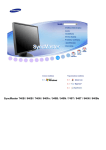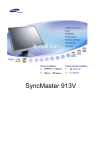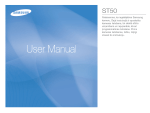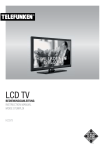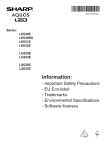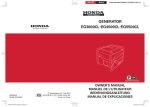Download Samsung 721S Lietotāja rokasgrāmata
Transcript
SyncMaster 720B/720T/920T/721B
UzinstalƝt draiverus
UzinstalƝt programmas
Ar šo simbolu apzƯmƝto norƗžu neievƝrošana var radƯt kaitƝjumu veselƯbai vai aparatnjras
bojƗjumus.
Aizliegts
VienmƝr svarƯgi izlasƯt un izprast
Neizjaukt
Atvienot kontaktdakšu no
kontaktligzdas
Nepieskarties
SazemƝjums, lai izvairƯtos no
elektrošoka
StrƗvas padeve
Ja dators netiek lietots ilgƗku laiku, pƗrslƝdziet to DPMS (displeja barošanas
pƗrvaldƯbas) sistƝmas režƯmƗ. Ja tiek lietots ekrƗnsaudzƝtƗjs, pƗrslƝdziet to
aktƯvƗ ekrƗna režƯmƗ.
Nelietojiet bojƗtu vai vaƺƯgu kontaktdakšu.
z
Tas var izraisƯt elektrošoku vai aizdegšanos.
Neraujiet kontaktdakšu no kontakligzdas aiz vada, kƗ arƯ neaiztieciet to
ar slapjƗm rokƗm.
z
Tas var izraisƯt elektrošoku vai aizdegšanos.
Izmantojiet tikai pareizi iezemƝtu kontaktdakšu un ligzdu.
z
Nepareizs iezemƝjums var izraisƯt elektrošoku vai aparatnjras
bojƗjumus.
PƗrmƝrƯgi nesamezglojiet elektrƯbas vadu, kƗ arƯ nenovietojiet uz tiem
smagus priekšmetus, kas var izraisƯt bojƗjumus.
z
ŠƯ noteikuma neievƝrošana var izraisƯt elektrošoku vai aizdegšanos.
KontaktligzdƗ neievietojiet pƗrƗk daudz pagarinƗtƗjus vai
kontaktdakšas.
z
Tas var izraisƯt aizdegšanos.
UzstƗdƯšana
Novietojiet monitoru vietƗ, kur ir mazs mitruma un putekƺu daudzums.
z
PretƝjƗ gadƯjumƗ monitora iekšienƝ var rasties Ưssavienojums vai
aizdegšanƗs.
Nenometiet monitoru pƗrvietošanas laikƗ.
z
Tas var sabojƗt produktu vai nodarƯt miesas bojƗjumus.
Novietojiet monitoru uz plakanas un stabilas virsmas.
z
KrƯtot monitors var radƯt ievainojumus.
Novietojiet monitoru uzmanƯgi.
z
Tas var tikt sabojƗts.
Nenovietojiet monitoru ar priekšpusi uz leju.
z
Var tikt sabojƗts krƗsu monitora displejs (TFT-LCD).
Skavas montƝšanu pie sienas uzticiet kvalificƝtam meistaram.
z
z
Ja uzstƗdƯšanu veic nekompetentas personas, lietotƗji var gnjt
savainojumus.
Var lietot tikai tƗdu montƗžas elementu, kƗds ir norƗdƯts monitora
instrukcijƗ.
AtstƗjiet vietu ventilƗcijai starp produktu un sienu.
z
Slikta ventilƗcija var izraisƯt iekšƝjƗs temperatnjras palielinƗšanos un
novest pie aizdegšanƗs.
TƯrƯšana
Monitora korpusa un TFT-LCD ekrƗna virsmas tƯrƯšanai izmantojiet viegli
samitrinƗtu mƯksta auduma gabaliƼu.
Nesmidziniet tƯrƯtƗju tieši uz monitora.
Ieteicamo tƯrƯtƗju uzklƗjiet ar mƯksta auduma palƯdzƯbu.
Ja savienotƗjs starp kontaktdakšu un ligzdu ir netƯrs vai putekƺains,
rnjpƯgi to notƯriet ar sausas drƗnas palƯdzƯbu.
z
NetƯrs savienotƗjs var izraisƯt elektrošoku vai aizdegšanos.
Reizi gadƗ sazinieties ar Apkalpošanas Centru vai Klientu Centru, lai
iztƯrƯtu iekšpusi.
z
Uzturiet produkta iekšpusi tƯru. Putekƺi, kas laika gaitƗ uzkrƗjas iekšpusƝ,
var izraisƯt nepareizu darbƯbu vai aizdegšanos.
Cits
NenoƼemiet apvalku (vai aizmugurƝjo vƗku). LietotƗja apkalpošanai
izmantojamas detaƺas iekšpusƝ neatrodas.
z
z
Tas var izraisƯt elektrošoku vai aizdegšanos.
Nododiet apkalpi kvalificƝta apkalpojošƗ personƗla ziƼƗ.
Ja monitors nedarbojas normƗli, it sevišƷi, ja no tƗ nƗk neparastas
skaƼas vai smaka, nekavƝjoties atvienojiet to no elektrotƯkla un
sazinieties ar autorizƝtu dƯleri vai apkalpošanas centru.
z
Tas var izraisƯt elektrošoku vai aizdegšanos.
Esiet uzmanƯgi - neƺaujiet monitorƗ ietecƝt njdenim un sargƗjiet to no
mitruma.
z
z
Šie faktori var radƯt nepareizu iekƗrtas darbƯbu, apdraudƝt cilvƝku ar
elektriskƗs strƗvas triecienu vai izraisƯt ugunsgrƝku.
Ʈpaši nevƝlami ir darbinƗt monitoru njdens tuvumƗ vai zem klajas
debess, kur uz to iedarbojas lietus vai sniegs.
Ja monitors krƯt un tƗ korpuss ir bojƗts, izslƝdziet monitoru un
atvienojiet barošanas kabeli.
z
z
Ir iespƝjama nepareiza monitora darbƯba, elektriskƗs strƗvas trieciena
saƼemšana vai ugunsgrƝka izcelšanƗs.
PƝc tam sazinieties ar servisa centru.
Monitoram jƗbnjt izslƝgtam zibens un pƝrkona negaisa laikƗ, kƗ arƯ tad,
ja ilgƗku laiku nelietojat to.
z
Ir iespƝjama nepareiza monitora darbƯba, elektriskƗs strƗvas trieciena
saƼemšana vai ugunsgrƝka izcelšanƗs.
NemƝƧiniet pƗrvietot monitoru, velkot to aiz elektrƯbas vada vai signƗla
kabeƺa.
z
Tas var izraisƯt bojƗjumus, elektrošoku vai aizdegšanos kabeƺa
bojƗjuma dƝƺ.
NepƗrvietojiet monitoru pa labi vai kreisi, raujot vienƯgi aiz elektrƯbas
vada vai signƗla kabeƺa.
z
Tas var izraisƯt bojƗjumus, elektrošoku vai aizdegšanos kabeƺa
bojƗjuma dƝƺ.
NeaizklƗjiet monitora ventilƗcijas atveres.
z
Nepietiekama ventilƗcija var izraisƯt bojƗjumus vai aizdegšanos.
Nelieciet uz monitora traukus ar njdeni, ƷƯmiskus izstrƗdƗjumus un
mazus metƗla priekšmetus.
z
z
Šie faktori var radƯt nepareizu iekƗrtas darbƯbu, apdraudƝt cilvƝku ar
elektriskƗs strƗvas triecienu vai izraisƯt ugunsgrƝku.
Ja monitorƗ neparedzƝti iekƺnjst kƗda viela, atvienojiet barošanas kabeli
un sazinieties ar servisa centru.
Monitora tuvumƗ nelietojiet un neglabƗjiet viegli uzliesmojošas vielas.
z
Tas var izraisƯt eksploziju vai aizdegšanos.
Nekad monitora atverƝs neievietojiet neko metƗlisku.
z
Tas var izraisƯt elektrošoku, aizdegšanos vai nodarƯt miesas bojƗjumus.
Neievietojiet monitora ventilƗcijas spraugƗs, kƗ arƯ austiƼu un
audio/video ligzdƗs metƗla priekšmetus (piemƝram, skrnjvgriežus,
urbjus un citus instrumentus, vadus) un viegli uzliesmojošas lietas
(papƯru, sƝrkociƼus).
z
z
Šie faktori var radƯt nepareizu iekƗrtas darbƯbu, apdraudƝt cilvƝku ar
elektriskƗs strƗvas triecienu vai izraisƯt ugunsgrƝku.
Ja monitorƗ iekƺnjst svešƷermeƼi vai nevƝlamas vielas, noteikti
sazinieties ar Service Center servisa centru
Ja ilgƗkƗ laika periodƗ jnjs redzat fiksƝtu ekrƗnu, var parƗdƯties
neskaidrs vai saplnjdis attƝls.
z
Ja ilgƗku laiku esat prom no monitora, nomainiet režƯmu uz enerƧijas
taupƯtƗju, vai arƯ iestatiet kustƯga attƝla ekrƗnsaudzƝtƗju.
RegulƝjot statƼa leƼƷi, rƯkojieties uzmanƯgi.
z
Ja to dara pƗrƗk spƝcƯgi, monitors var apgƗzties vai krist, savainojot
z
cilvƝku.
JƗuzmanƗs no roku un pirkstu iespiešanas starp monitoru un statni, jo
tƗ var gnjt savainojumus.
NoregulƝjiet izšƷirtspƝju un frekvenci atbilstoši monitora modelim.
z
Nepareizi noregulƝta izšƷirtspƝja vai frekvence var kaitƝt jnjsu redzei.
17,19" colla - 1280 X 1024
Uzmanieties, lai strƗvas padeves adapteris neatrastos kontaktƗ ar njdeni
un tƗdƝjƗdi nekƺnjtu mitrs.
z
z
z
Tas var radƯt nepareizu iekƗrtas darbƯbu, apdraudƝt cilvƝku ar
elektriskƗs strƗvas triecienu vai izraisƯt ugunsgrƝku.
Nelietojiet strƗvas padeves adapteri pie njdens vai ƗrpusƝ, it sevišƷi, ja
lƯst vai snieg.
Uzmanieties, lai adapteris nekƺnjtu slapjš, mazgƗjot grƯdu.
Visus strƗvas padeves adapterus turiet nostƗk.
z
IespƝjami aizdegšanƗs draudi.
StrƗvas padeves adapteri turiet tƗlƗk no jebkƗda siltuma avota.
z
IespƝjami aizdegšanƗs draudi.
Pirms lietošanas, no strƗvas padeves adaptera noƼemiet vinila apvalku.
z
IespƝjami aizdegšanƗs draudi.
StrƗvas padeves adapteri vienmƝr turiet labi vƝdinƗtƗ vietƗ.
Klausoties ar austiƼƗm, raugieties, lai skaƺuma lƯmenis bnjtu jums
piemƝrots.
z
KlausƯšanƗs pƗrƗk lielƗ skaƺumƗ var sabojƗt dzirdi.
Ilgstoši sƝžot pƗrƗk tuvu monitoram, var pasliktinƗties redze.
Lai nepƗrpnjlƝtu acis, pƝc katras stundas monitora izmantošanas, piecas
minnjtes atpnjtieties.
Neizmantojiet monitoru vietƗs, kur tas var tikt pakƺauts stipram
vibrƗcijƗm.
z
Stipras vibrƗcijas var izraisƯt aizdegšanƗs draudus un saƯsinƗt monitora
darbƯbas ilgumu.
PƗrvietojot monitoru, izslƝdziet strƗvas padeves slƝdzi un izraujiet
strƗvas padeves vadu.
PƗrliecinieties, lai visi kabeƺi, antenas kabeli un kabeƺus, kas pievienoti
citƗm ierƯcƝm, ieskaitot, pirms monitora pƗrvietošanas ir atvienoti.
z
Kabeƺa neatvienošana var to sabojƗt un izraisƯt aizdegšanos vai
elektrisko šoku.
SyncMaster 720B/721B
PƗrliecinieties, vai kopƗ ar monitoru ir iekƺautas šƗdas lietas.
Ja kƗds no priekšmetiem trnjkst, sazinieties ar savu pƗrdevƝju.
IzsaiƼošana
Monitors
RokasgrƗmata
UzstƗdƯšanas pamƗcƯba
Kabelis
LietotƗja pamƗcƯba,
Monitora draiveris,
Natural Color
Garantijas talons
programmatnjra,
(Nav pieejams visƗs vietƗs)
MagicTune™
programmatnjra,
Pivot® Pro programmatnjra
StrƗvas padeves vads
LƯdzstrƗvas adapteris
Multimediju modelis (opcija)
Multimediju modelis
SkaƼas kabelis
Priekšpuse
Poga "Menu" (IzvƝlne) Atver OSD izvƝlni. Izmanto arƯ, lai izietu no OSD izvƝlnes vai
atgrieztos iepriekšƝjƗ izvƝlnƝ.
[ ]
MagicBright poga [
] MagicBright ir jauna funkcija, ar kuras palƯdzƯbu var sasniegt
optimƗlu vizuƗlo vidi - saskaƼƗ ar to, kƗds attƝls tiek parƗdƯts
ekrƗnƗ. ŠobrƯd funkcijai ir seši. Katram no tiem jau ir
nokonfigurƝts spožuma parametrs. Pavisam vienkƗrši varat
izvƝlƝties kƗdu no šiem sešiem režƯmiem, nospiežot
MagicBright™ vadƯbas pogas.
1) Custom
Lai arƯ vƝrtƯbas uzmanƯgi ir izvƝlƝjušies mnjsu inženieri, šƯs
iepriekš noteiktƗs vƝrtƯbas var nebnjt Ɲrtas jnjsu redzei,
atkarƯbƗ no jnjsu gaumes.
Ja tas ir tƗ, noregulƝjiet Spožumu un Kontrastu, izmantojot
OSD izvƝlni.
2) Text : Normal Brightness
DokumentƗcijai un darbiem, kur ietverts daudz teksta.
3) Internet : Medium Brightness
StrƗdƗšanai ar attƝlu sajaukumiem, piemƝram tekstu un
grafiku.
4) Game
Lai skatitu kusto us attelus, piemeram speli.
5) Sport
Lai skatƯtos kustošus attƝlus, piemƝram Sportu.
6) Movie : High Brightness
Lai skatƯtos kustošus attƝlus, piemƝram DVD vai Video
kompaktdisku.
>>NoklikšƷiniet šeit, lai redzƝtu animƗcijas klipu.
Brightness button [ ]
Kad ekrƗnƗ nav OSD, nospiediet pogu, lai noregulƝtu gaišumu.
UzstƗdƯšanas pogas
[
]
ŠƯs pogas dod iespƝju izcelt and uzstƗdƯt vienumus izvƝlnƝ.
Enter (ievades) poga
[ ]
Lieto, lai atlasƯtu OSD izvƝlni
Poga Auto
Lietojiet šo pogu, lai automƗtiski noregulƝtu OSD.
StrƗvas padeves poga Šo pogu izmanto monitora ieslƝgšanai un izslƝgšanai.
StrƗvas padeves
indikators
NormƗlas darbƯbas laikƗ šƯ gaisma deg zaƺƗ krƗsƗ, bet jnjsu
regulƝjumu saglabƗšanas laikƗ tƗ mirgo.
PiezƯme: Sk. Funkciju "PowerSaver" (EnerƧijas taupƯtƗjs), kas aprakstƯts rokasgrƗmatƗ, lai
iegnjtu plašƗku informƗciju par enerƧijas taupƯšanas funkcijƗm. EnerƧijas taupƯšanas
nolnjkos IZSLƜDZIET monitoru, kad tas nav nepieciešams, vai arƯ, kad ilgƗku laiku tam
nepievƝršat uzmanƯbu.
Mugurpuse
(Monitora mugurpuses konfigurƗcija var mainƯties atkarƯbƗ no produkta.)
Datora Pievienošanas TerminƗls
Datoa Pievienošanas terminƗls (15 tapu D-SUB)
KƗ atvienot kabeli
LƯdzstrƗvas padeves pievienošanas
terminƗls (LƯdzstrƗva 14V)
Audio pievienošanas terminƗls
(Multimediju modelis /opcija)
Šo produktu var lietot ar 90 ~ 264 V
(VoltƗža automƗtiski tiek noregulƝta ar strƗvas
padeves adapteri.)
Audio pievienošanas terminƗls
Austiņu pievienošanas termināls
PiezƯme: Sk. Monitora pievienošana, lai iegnjtu plašƗku informƗciju attiecƯbƗ uz kabeƺu
savienojumiem.
SyncMaster 720T/920T
PƗrliecinieties, vai kopƗ ar monitoru ir iekƺautas šƗdas lietas.
Ja kƗds no priekšmetiem trnjkst, sazinieties ar savu pƗrdevƝju.
IzsaiƼošana
Monitors
RokasgrƗmata
UzstƗdƯšanas pamƗcƯba
Kabelis
LietotƗja pamƗcƯba,
Monitora draiveris,
Natural Color
Garantijas talons
programmatnjra,
(Nav pieejams visƗs vietƗs)
MagicTune™
programmatnjra,
Pivot® Pro programmatnjra
StrƗvas padeves vads
LƯdzstrƗvas adapteris
Multimediju modelis (opcija)
Multimediju modelis
SkaƼas kabelis
Priekšpuse
Poga "Menu" (IzvƝlne) Atver OSD izvƝlni. Izmanto arƯ, lai izietu no OSD izvƝlnes vai
atgrieztos iepriekšƝjƗ izvƝlnƝ.
[ ]
MagicBright poga [
] MagicBright ir jauna funkcija, ar kuras palƯdzƯbu var sasniegt
optimƗlu vizuƗlo vidi - saskaƼƗ ar to, kƗds attƝls tiek parƗdƯts
ekrƗnƗ. ŠobrƯd funkcijai ir seši. Katram no tiem jau ir
nokonfigurƝts spožuma parametrs. Pavisam vienkƗrši varat
izvƝlƝties kƗdu no šiem sešiem režƯmiem, nospiežot
MagicBright™ vadƯbas pogas.
1) Custom
Lai arƯ vƝrtƯbas uzmanƯgi ir izvƝlƝjušies mnjsu inženieri, šƯs
iepriekš noteiktƗs vƝrtƯbas var nebnjt Ɲrtas jnjsu redzei,
atkarƯbƗ no jnjsu gaumes.
Ja tas ir tƗ, noregulƝjiet Spožumu un Kontrastu, izmantojot
OSD izvƝlni.
2) Text : Normal Brightness
DokumentƗcijai un darbiem, kur ietverts daudz teksta.
3) Internet : Medium Brightness
StrƗdƗšanai ar attƝlu sajaukumiem, piemƝram tekstu un
grafiku.
4) Game
Lai skatitu kusto us attelus, piemeram speli.
5) Sport
Lai skatƯtos kustošus attƝlus, piemƝram Sportu.
6) Movie : High Brightness
Lai skatƯtos kustošus attƝlus, piemƝram DVD vai Video
kompaktdisku.
>>NoklikšƷiniet šeit, lai redzƝtu animƗcijas klipu.
Brightness button [ ]
Kad ekrƗnƗ nav OSD, nospiediet pogu, lai noregulƝtu gaišumu.
UzstƗdƯšanas pogas
[
]
ŠƯs pogas dod iespƝju izcelt and uzstƗdƯt vienumus izvƝlnƝ.
Enter (ievades) poga
[ ]/
Poga Source
Lieto, lai atlasƯtu OSD izvƝlni /
Poga Auto
Nospiežot Source (Avots) pogu, kad OSD ir izslƝgts, ievades
avots (analogais/digitƗlais) tiek izmainƯts. (Nospiežot pogu
Source (Avots), lai nomainƯtu ievades avotu vai ieslƝgtu
monitoru, ekrƗna centrƗ parƗdƗs paziƼojums, kas atspoguƺo
pašreizƝjo ievades avotu - analogo vai digitƗlo.) PiezƯme: Ja
izvƝlaties digitƗlo režƯmu, monitors ar grafikas karti jƗsavieno
caur digitƗlo portu, izmantojot DVI kabeli.
Lietojiet šo pogu, lai automƗtiski noregulƝtu OSD.
StrƗvas padeves poga Šo pogu izmanto monitora ieslƝgšanai un izslƝgšanai.
StrƗvas padeves
indikators
NormƗlas darbƯbas laikƗ šƯ gaisma deg zaƺƗ krƗsƗ, bet jnjsu
regulƝjumu saglabƗšanas laikƗ tƗ mirgo.
PiezƯme: Sk. Funkciju "PowerSaver" (EnerƧijas taupƯtƗjs), kas aprakstƯts rokasgrƗmatƗ, lai
iegnjtu plašƗku informƗciju par enerƧijas taupƯšanas funkcijƗm. EnerƧijas taupƯšanas
nolnjkos IZSLƜDZIET monitoru, kad tas nav nepieciešams, vai arƯ, kad ilgƗku laiku tam
nepievƝršat uzmanƯbu.
Mugurpuse
(Monitora mugurpuses konfigurƗcija var mainƯties atkarƯbƗ no produkta.)
Datora Pievienošanas TerminƗls
Datoa Pievienošanas terminƗls (15 tapu D-SUB)
Datoa Pievienošanas terminƗls (DVI)
KƗ atvienot kabeƺus
LƯdzstrƗvas padeves pievienošanas
terminƗls (LƯdzstrƗva 14V)
Audio pievienošanas terminƗls
(Multimediju modelis /opcija)
Šo produktu var lietot ar 90 ~ 264 V
(VoltƗža automƗtiski tiek noregulƝta ar strƗvas
padeves adapteri.)
Audio pievienošanas terminƗls
Austiņu pievienošanas termināls
PiezƯme: Sk. Monitora pievienošana, lai iegnjtu plašƗku informƗciju attiecƯbƗ uz kabeƺu
savienojumiem.
SyncMaster 720B/721B
1.
Pievienojiet monitora strƗvas padeves vadu portam monitora mugurpusƝ.
Ievietojiet monitora strƗvas padeves vadu tuvƗkajƗ elektrƯbas kontaktligzdƗ.
2-1.
D-sub (analogƗ) konektora izmantošana videokartƝ.
Pievienojiet signƗla kabeli 15 kontaktu D-sub savienotƗjam monitora aizmugurƝ.
2-2.
Savienojums ar Machintosh datoriem.
Pievienojiet monitoru Macintosh datoram ar D-sub savienotƗjkabeƺa palƯdzƯbu.
2-3.
Ja tas ir veca modeƺa Macinotsh dators, monitoru ir jƗpievieno ar Ưpaša Mac adaptera
palƯdzƯbu.
3.
Pievienojiet monitora audio kabeli pie audio porta jnjsu datora aizmugurƝ.
4.
IeslƝdziet datoru un monitoru. Ja monitors rƗda attƝlu, tad uzstƗdƯšana ir veiksmƯgi pabeigta.
Griežamais statnis
Installere Pivot Pro
Forsiktig :
når du stiller skjermen på hǐykant, kan hjǐrnet på skjermen komme i kontakt med
underlaget. Hell skjermen mer enn 45 grader bakover fǐr du stiller skjermen på
hǐykant. Skjermen kan ellers bli skadet.
Montere stativ som fǐlger VESA-standarden
Venduto separatamente
1. Atbalsts
(PiestiprinƗšanas plƗksne)
2. Atbalsts
(Sienas balsts)
3. Enkuri (3EA)
4. Skrnjves (3EA)
(Sienas balsts)
5. Skrnjves (4EA)
(Kontakt et lokalt Samsung Electronics servicesenter for å få tak i ekstrautstyr.)
1. Sienas montƗžas kronšteina uzstƗdƯšana
2. Komplekta montƗžas kronšteina uzstƗdƯšana
(1)
Salociet pamatni un ievietojiet tajƗ komplekta montƗžas kronšteinu. Savietojiet komplekta stiprinƗjuma
atveres ar atverƝm pamatnƝ A un cieši sastipriniet ar 2 skrnjvƝm.
(2)
Nolociet pamatni, pagrieziet kabeƺa pieslƝguma zonu uz leju un tikai tad ievietojiet komplekta montƗžas
skavu pamatnƝ. Savietojiet komplekta stiprinƗjuma atveres ar atverƝm pamatnƝ B un cieši sastipriniet
ar 4 skrnjvƝm.
(3) Denne skjermen godtar en 75mm x 75mm VESA-kompliant monteringsbrakett.
A. Monitors
B. MontƗžas saskarnes plƗtne
Savietojiet montƗžas saskarnes plƗtni ar caurumiem aizmugures vƗka montƗžas plƗtnƝ un
pieskrnjvƝjiet to ar þetrƗm skrnjvƝm, kas bija komplektƗ ar pleca tipa pamatni, pie sienas montƝjamo
šarnƯru vai cita veida pamatni.
3. Montere skjermen på veggen
(1)
(2)
Forsiktig: stativet er laget av aluminum. VĊr forsiktig slik at det ikke får skraper eller hakk.
Kad datora operƝtƗjsistƝma pieprasa monitora draiveri, ievietojiet diskdzinƯ disku,
kas iekƺauts monitora komplektƗcijƗ. Draivera uzinstalƝšana nedaudz atšƷiras
atkarƯbƗ no operƝtƗjsistƝmas veida. Sekojiet attiecƯgiem norƗdƯjumiem, vadoties pƝc
tƗ, kƗdu operƝtƗjsistƝmu izmantojat.
Sagatavojiet tukšu disku un lejupielƗdƝjiet draivera programmatnjru no interneta šeit
uzrƗdƯtajƗ Web vietƗ.
z
Interneta Web vieta: http://www.samsung-monitor.com/ (Worldwide)
http://www.samsungusa.com/monitor (ASV)
http://www.sec.co.kr/monitor (Koreja)
http://www.samsungmonitor.com.cn/ (ƶƯna)
Windows ME
1. Ievietojiet kompaktdisku diskdzinƯ.
2. NoklikšƷiniet uz "Windows ME Driver" .
3. SarakstƗ izvƝlieties sava monitora modeli un tad noklikšƷiniet "OK" pogu.
4. NoklikšƷiniet uz "Install" pogas logƗ "Warning" .
5. Monitora draivera instalƗcija ir pabeigta.
Windows XP/2000
1. Ievietojiet kompaktdisku diskdzinƯ.
2. NoklikšƷiniet uz "Windows XP/2000 Driver" ("Windows XP/2000 Draiveris")
3. SarakstƗ izvƝlieties sava monitora modeli un tad noklikšƷiniet "OK" ("Labi") pogu.
4. NoklikšƷiniet uz "Install (InstalƝt) " pogas logƗ "Warning (BrƯdinƗjums)" .
5. Ja jnjs redzat "Message" ("ZiƼojums") logu, tad noklikšƷiniet uz "Continue
Anyway" ("TurpinƗt tƗlƗk") pogas. Tad noklikšƷiniet uz pogas "OK" ("Labi")
Šis monitora draiveris ir MS logo sertificƝts un tƗ instalƝšana nesabojƗs
jnjsu sistƝmu. SertificƝts draiveris bnjs atrodams Samsung Monitor mƗjas
lapƗ
http://www.samsung-monitor.com/.
6. Monitora draivera instalƗcija ir pabeigta.
Windows XP | Windows 2000 |Windows Me |Windows NT | Linux
Kad datora operƝtƗjsistƝma pieprasa monitora draiveri, ievietojiet diskdzinƯ disku,
kas iekƺauts monitora komplektƗcijƗ. Draivera uzinstalƝšana nedaudz atšƷiras
atkarƯbƗ no operƝtƗjsistƝmas veida. Sekojiet attiecƯgiem norƗdƯjumiem, vadoties pƝc
tƗ, kƗdu operƝtƗjsistƝmu izmantojat.
Sagatavojiet tukšu disku un lejupielƗdƝjiet draivera programmatnjru no interneta šeit
uzrƗdƯtajƗ Web vietƗ.
z
Interneta Web vieta: http://www.samsung-monitor.com/ (Worldwide)
http://www.samsungusa.com/monitor (ASV)
http://www.sec.co.kr/monitor (Koreja)
http://www.samsungmonitor.com.cn/ (ƶƯna)
Microsoft® Windows® XP OperƝtƗjsistƝma
1. Ievietojiet kompaktdisku diskdzinƯ.
2. oklikšƷiniet uz "Start (SƗkt)" —> "Control Panel (VadƯbas panelis)," un tad noklikšƷiniet uz
"Appearance and Themes (Izskats un tƝmas)" Ikonas.
3. NoklikšƷiniet uz "Display (Displejs)" ikonas un izvƝlieties zƯmni "Settings (IestatƯjumi)", un
tad noklikšƷiniet "Advanced.. (Papildus...)".
4. NoklikšƷiniet "Properties (RekvizƯti)" zƯmnƝ "Monitor (Monitors)" un izvƝlieties "Driver
(Draiveris)" zƯmni.
5. NoklikšƷiniet "Update Driver.. (AtjauninƗt draiveri)" un izvƝlieties "Install from a list or..
(InstalƝt no saraksta vai..)", un tad noklikšƷiniet uz pogas "Next (TƗlƗk)".
6. Atlasiet "Don't search ,I will.. (NemeklƝt, es...)", tad noklikšƷiniet "Next (TƗlƗk)", un tad
noklikšƷiniet uz "Have disk (MeklƝt diskƗ)".
7. NoklikšƷiniet uz pogas "Browse (PƗrlnjkot)", tad izvƝlieties A:(D:\Driver) un modeƺu sarakstƗ
atlasiet sava monitora modeli un tad noklikšƷiniet uz pogas "Next (TƗlƗk)" .
8. Ja jnjs redzat "Message" ("ZiƼojums") logu, tad noklikšƷiniet uz "Continue
Anyway" ("TurpinƗt tƗlƗk") pogas. Tad noklikšƷiniet uz pogas "OK" ("Labi") .
This monitor driver is under certifying MS logo,and this installation don't damage your
system.The certified driver will be posted on Samsung Monitor Homepage
http://www.samsung-monitor.com/
9. NoklikšƷiniet uz "Close (AizvƝrt)" pogas, un tad noklikšƷiniet "OK (Labi)" .
10. Monitora draivera instalƗcija ir pabeigta.
Microsoft® Windows® 2000 OperƝtƗjsistƝma
Ja jnjs monitorƗ redzat redzat uzrakstu "Digital Signature Not Found", dariet šƗdi.
1. NoklikšƷiniet uz "OK" pogas logƗ "Insert disk".
2. NoklikšƷiniet uz "Browse" pogas logƗ "File Needed" .
3. IzvƝlieties A:(D:\Driver), tad noklikšƷiniet uz pogas "Open", un tad noklikšƷiniet pogu "OK".
KƗ instalƝt
1.
2.
3.
4.
5.
6.
7.
8.
9.
10.
NoklikšƷiniet "Start" , "Setting" , "Control Panel".
Ar dubultklikšƷi noklikšƷiniet uz ikonas "Display".
IzvƝlieties zƯmni "Settings", un tad noklikšƷiniet "Advanced..".
IzvƝlieties "Monitor".
GadƯjums1:Ja poga "Properties" ir neaktƯva, tas nozƯmƝ, ka monitors ir konfigurƝts pareizi.
Lnjdzu apturiet instalƝšanu.
GadƯjums2:Ja poga "Properties" ir aktƯva, noklikšƷiniet uz pogas "Properties" un turpiniet
sekot nƗkamajiem soƺiem.
NoklikšƷiniet uz "Driver" un tad uz "Update Driver..", un tad noklikšƷiniet uz pogas "Next".
IzvƝlieties "Display a list of the known drivers for this device so that I can choose a
specific driver", tad noklikšƷiniet uz "Next", un tad noklikšƷiniet "Have disk".
NoklikšƷiniet uz pogas "Browse", tad izvƝlieties A:(D:\Driver).
NoklikšƷiniet uz "Open" pogas, tad noklikšƷiniet "OK" .
IzvƝlieties sava monitora modeli un noklikšƷiniet uz pogas "Next", tad noklikšƷiniet uz pogas
"Next" .
NoklikšƷiniet uz "Finish" pogas, tad noklikšƷiniet uz pogas "Close" .
Ja jnjs redzat logu "Digital Signature Not Found", noklikšƷiniet uz pogas "Yes".
NoklikšƷiniet uz "Finish" pogas, tad noklikšƷiniet uz pogas "Close" .
Microsoft® Windows® Millennium OperƝtƗjsistƝma
1.
2.
3.
4.
5.
6.
7.
8.
9.
10.
11.
NoklikšƷiniet "Start" , "Setting" , "Control Panel".
Ar dubultklikšƷi noklikšƷiniet uz ikonas "Display".
IzvƝlieties zƯmni "Settings", un tad noklikšƷiniet uz pogas "Advanced Properties".
IzvƝlieties zƯmni "Monitor".
NoklikšƷiniet uz "Change" pogas zonƗ "Monitor Type" .
IzvƝlieties "Specify the location of the driver".
IzvƝlieties "Display a list of all the driver in a specific location..", tad noklikšƷiniet uz
pogas "Next".
NoklikšƷiniet uz pogas "Have Disk"
NorƗdiet A:\(D:\driver), un tad noklikšƷiniet uz pogas "OK".
IzvƝlieties "Show all devices", un atlasiet monitoru, kas atbilst tam, kuru jnjs pievienojƗt
savam datoram, un tad noklikšƺiniet uz pogas "OK".
Tad nospiediet pogu "Close" un pogu "OK", lƯdz dialoglodziƼš "Display Properties" tiek
aizvƝrts.
(Ja jnjs uz ekrƗna ieraugƗt brƯdinƗjumus vai paziƼojumus, tad izvƝlieties savam monitoram
opciju "Appreciate".)
Microsoft® Windows® NT OperƝtƗjsistƝma
1. NoklikšƷiniet uz Start, Settings, Control Panel, un tad ar dubultklikšƷi noklikšƷiniet uz
ikonas "Display".
2. LogƗ "Display Registration Information", noklikšƷiniet uz zƯmnes "Settings", un tad
noklikšƷiniet uz All Display Modes.
3. IzvƝlieties režƯmu, kƗdu vƝlaties lietot (Resolution (izšƷirtspƝju), Number of colors (krƗsu
skaitu) un Vertical frequency (vertikƗlo frekvenci)), un tad noklikšƷiniet uz OK.
4. NoklikšƷiniet uz pogas Apply, ja pƝc "Test" nospiešanas ekrƗns darbojas normƗli. Ja ekrƗns
nerƗda normƗli, nomainiet režƯmu (zemƗku izšƷirtspƝju, krƗsas vai frekvenci).
PiezƯme: Ja zƯmnƝ All Display Modes, nav "Mode" izvƝlne, tad izšƷirtspƝju un
vertikƗlo frekvenci iestatiet izmantojot Iepriekš iestatƯtos displeja režƯmus, kas
aprakstƯti lietotƗja rokasgrƗmatƗ.
Linux OperƝtƗjsistƝma
Lai izpildƯtu X-Window, jums nepieciešams izveidot X86Config failu, kas ir sistƝmas iestatƯjuma
fails.
1.
2.
3.
4.
5.
6.
7.
Nospiediet "Enter" pirmajƗ un otrajƗ logƗ pƝc X86Config faila palaišanas.
Trešais ekrƗns ir peles iestatƯšanai.
Iestatiet peli savam datoram.
NƗkošais ekrƗns ir tastatnjras atlasƯšanai.
Iestatiet tastatnjru savam datoram.
Trešais ekrƗns ir monitora iestatƯšanai.
Vispirms iestatiet savam monitoram horizontƗlo frekvenci. (Frekvenci jnjs varat ievadƯt
tieši.)
8. Iestatiet savam monitoram vertikƗlo frekvenci. (Frekvenci jnjs varat ievadƯt tieši.)
9. Ievadiet monitora modeƺa nosaukumu. ŠƯ informƗcija neietekmƝs X-Window faila izpildi.
10. Jnjs esat pabeidzis sava monitora uzstƗdƯšanu.
Izpildiet X-Window pƝc citas nepieciešamƗs aparatnjras uzstƗdƯšanas.
Natural Color
"Natural Color" programmatnjra
Viena no problƝmƗm, lietojot datoru, ir tƗ, ka krƗsas, kuras izdrukƗ drukƗtƗjs, vai tƗs, kuras
noskenƝ skeneris vai digitƗlais fotoaparƗts, nav tƗdas pašas, kƗdas tiek parƗdƯtas monitorƗ.
"Natural Color" programmatnjra ir šƯs problƝmas atrisinƗjums. TƗ ir krƗsu administrƝšanas
sistƝma, kuru izstrƗdƗjusi kompƗnija 'Samsung Electronics' sadarbƯbƗ ar Korejas Elektronikas
& TelekomunikƗciju IzpƝtes Institnjtu (ETRI) (Korea Electronics & Telecommunications
Research Institute (ETRI)). ŠƯ sistƝma ir pieejama tikai kompƗnijas 'Samsung' ražotajos
monitoros, un tƗ veido tƗdas pašas krƗsas, kƗdas ir drukƗtiem vai skenƝtiem attƝliem.
Lai iegnjtu papildus informƗciju, šajƗ datorprogrammƗ nospiediet Help (F1).
KƗ uzinstalƝt "Natural Color" programmatnjru
Ievietojiet diskdzinƯ disku, kas iekƺauts Samsung monitora komplektƗcijƗ. Tad tiks parƗdƯts
programmas instalƗcijas incializƗcijas ekrƗns. InicializƗcijas ekrƗnƗ noklikšƷiniet uz "Natural
Color", lai uzinstalƝtu "Natural Color" programmatnjru. Lai programmu uzinstalƝtu manuƗli,
ievietojiet diskdzinƯ disku, kas iekƺauts Samsung monitora komplektƗcijƗ, noklikšƷiniet
sistƝmas Windows pogu Start, un tad izvƝlieties [Execute].
Ievadiet D:\color\eng\setup.exe un nospiediet taustiƼu <Enter> .
(Ja diskdzinis, kurƗ ievietojƗt disku, nav D:\, ievadiet attiecƯgo diskdzini.)
KƗ izdzƝst "Natural Color" programmatnjru
Ieejiet [Setting]/[Control Panel] izvƝlnƝ [Start], un tad ar dubultklikšƷi noklikšƷiniet [Add/Delete
a program].
SarakstƗ atlasiet "Natural Color" programmatnjru, un tad noklikšƷiniet uz pogas [Add/Delete].
MagicTune™
UzstƗdƯšana
1. Ievietojiet instalƗcijas kompaktdisku kompaktdisku diskdzinƯ.
2. NoklikšƷiniet uz MagicTune instalƗcijas faila.
3. IzvƝlieties uzstƗdƯšanas valodu, noklikšƷiniet [Next] (TƗlƗk).
4. Kad parƗdƗs InstallShield vednis, noklikšƷiniet uz „Next” (TƗlƗk).
5. Lai pieƼemtu lietošanas noteikumus, noklikškiniet uz „I accept the terms of the license
agreement(Es piekrƯtu licences noteikumiem)”.
6. IIzvƝlieties mapi, kur uzstƗdƯt MagicTune programmu.
7. NoklikšƷiniet uz „InstalƝt”
8. ParƗdƯsies dialoga logs „InstalƗcijas statuss”.
9. NoklikšƷiniet uz „Pabeigt”
10. Kad uzstƗdƯšana ir pabeigta, MagicTune 2.5 programmas palaišanas ikona parƗdƗs darba
virsmƗ.
Lai palaistu programmu, ar dubultklikšƷi noklikšƷiniet uz ikonas.
MagicTune palaišanas ikona var neparƗdƯties, atkarƯbƗ no sistƝmas
specifikƗcijas vai monitora. Ja tƗ notiek, nospiediet F5 taustiƼu.
11. Ja uzstƗdƯšana ir pabeigta veiksmƯgi, parƗdƗs sekojošs logs.
UzstƗdƯšanas problƝmas
MagicTune 2.5 uzstƗdƯšanu var ietekmƝt tƗdi faktori kƗ video karte, pamatplate un tƯkla vide.
SistƝmas PrasƯbas
OperƝtƗjsistƝmas
z
z
z
z
z
z
Windows 98 SE
Windows Me
Windows NT
Windows 2000
Windows XP Home Edition
Windows XP Professional
Aparatnjra
z
z
32MB VirtuƗlƗ atmiƼa vai vairƗk
25MB vai vairƗk atmiƼa cietajƗ diskƗ
* Lai iegnjtu plašƗku informƗciju, apmeklƝjiet MagicTune Interneta mƗjas lapu.
NoƼemt instalƗciju
TMagicTune programmatnjru var nonemt, izmantojot tikai "Pievienot vai nonemt programmas"
opciju Windows kontroles PanelƯ.
Izpildiet sekojošus soƺus, lai noƼemtu MagicTune.
1. IzvƝlnƝ dodieties uz [Task Tray] ' [Start] ' [Settings] un atlasiet [Control Panel]. Ja programma
darbojas Windows XP vidƝ, dodieties uz [Control Panel] izvƝlnƝ [Start].
2. Kontroles panelƯ noklikšƷiniet uz „Pievienot vai noƼemt programmas”.
3. “Peivienot vai noƼemt programmas” ekrƗnƗ atrodiet "MagicTune." NoklikšƷiniet uz tƗs, lai to
izceltu
4. Lai noƼemtu programmu, noklikšƷiniet uz „Change/Remove” (MainƯt/NoƼemt) pogas.
5. NoklikšƷiniet uz „Yes” (JƗ), lai sƗktu noinstalƝšanas procesu.
6. Gaidiet lƯdz parƗdƗs dialoga logs „Uninstall Complete” (NoinstalƝšana pabeigta).
ApmeklƝjiet MagicTune Interneta mƗjas lapu, lai iegnjtu MagicTune tehnisko atbalstu, atbildes uz
jautƗjumiem un programmatnjras atjauninƗšanu
ProblƝmu novƝršana
MagicTune var nedarboties, ja monitors tiek nomainƯts vai grafikas kartes draiveris atjauninƗts
laikƗ, kad MagicTune atrodas darbƯbƗ. Ja tƗ notiek, lnjdzu pƗrstartƝjiet sistƝmu.
PƗrbaudiet, vai MagicTune darbojas pareizi.
* MagicTune raksturpazƯme ir atrodama tikai datoros ar VGA, ar operƝtƗjsistƝmu Windows, kas
atbalsta Plug and Play.
* Lai pƗrbaudƯtu, vai jnjsu dators ir piemƝrots MagicTune raksturpazƯmei, vadieties
pƝc tƗlƗkajƗm norƗdƝm (operƝtƗjsistƝmƗ Windows XP);
Control Panel (VadƯbas Panelis) -> Performance and Maintenance (VeiktspƝja un
Apkope)
-> System (SistƝma) -> Hardware (Aparatnjra) -> Device Manager (IerƯ?u PƗrvaldnieks) ->
Monitors (Monitori) -> pƝc Plug and Play monitora izdzƝšanas atrodiet, atrast 'Plug and
Play monitor' ar jaunas aparatnjras meklƝšanu.
ApmeklƝjiet MagicTune Interneta mƗjas lapu, lai iegnjtu MagicTune tehnisko atbalstu, atbildes uz
jautƗjumiem un programmatnjras atjauninƗšanu
SyncMaster 720T/920T
1.
Pievienojiet monitora strƗvas padeves vadu portam monitora mugurpusƝ.
Ievietojiet monitora strƗvas padeves vadu tuvƗkajƗ elektrƯbas kontaktligzdƗ.
2-1.
D-sub (analogƗ) konektora izmantošana videokartƝ.
Pievienojiet signƗla kabeli 15 kontaktu D-sub savienotƗjam monitora aizmugurƝ.
2-2.
DVI (digitƗlƗ) konektora izmantošana videokartƝ.
Pievienojiet DVI kabeli DVI ligzdai monitora aizmugurƝ.
2-3.
Savienojums ar Machintosh datoriem.
Pievienojiet monitoru Macintosh datoram ar D-sub savienotƗjkabeƺa palƯdzƯbu.
2-4.
Ja tas ir veca modeƺa Macinotsh dators, monitoru ir jƗpievieno ar Ưpaša Mac adaptera
palƯdzƯbu.
3.
Pievienojiet monitora audio kabeli pie audio porta jnjsu datora aizmugurƝ.
4.
IeslƝdziet datoru un monitoru. Ja monitors rƗda attƝlu, tad uzstƗdƯšana ir veiksmƯgi pabeigta.
Griežamais statnis
Installere Pivot Pro
Forsiktig :
når du stiller skjermen på hǐykant, kan hjǐrnet på skjermen komme i kontakt med
underlaget. Hell skjermen mer enn 45 grader bakover fǐr du stiller skjermen på
hǐykant. Skjermen kan ellers bli skadet.
Montere stativ som fǐlger VESA-standarden
Venduto separatamente
1. Atbalsts
(PiestiprinƗšanas plƗksne)
2. Atbalsts
(Sienas balsts)
3. Enkuri (3EA)
4. Skrnjves (3EA)
(Sienas balsts)
5. Skrnjves (4EA)
(Kontakt et lokalt Samsung Electronics servicesenter for å få tak i ekstrautstyr.)
1. Sienas montƗžas kronšteina uzstƗdƯšana
2. Komplekta montƗžas kronšteina uzstƗdƯšana
(1)
Salociet pamatni un ievietojiet tajƗ komplekta montƗžas kronšteinu. Savietojiet komplekta stiprinƗjuma
atveres ar atverƝm pamatnƝ A un cieši sastipriniet ar 2 skrnjvƝm.
(2)
Nolociet pamatni, pagrieziet kabeƺa pieslƝguma zonu uz leju un tikai tad ievietojiet komplekta montƗžas
skavu pamatnƝ. Savietojiet komplekta stiprinƗjuma atveres ar atverƝm pamatnƝ B un cieši sastipriniet
ar 4 skrnjvƝm.
(3) Denne skjermen godtar en 75mm x 75mm VESA-kompliant monteringsbrakett.
A. Monitors
B. MontƗžas saskarnes plƗtne
Savietojiet montƗžas saskarnes plƗtni ar caurumiem aizmugures vƗka montƗžas plƗtnƝ un
pieskrnjvƝjiet to ar þetrƗm skrnjvƝm, kas bija komplektƗ ar pleca tipa pamatni, pie sienas montƝjamo
šarnƯru vai cita veida pamatni.
3. Montere skjermen på veggen
(1)
(2)
Forsiktig: stativet er laget av aluminum. VĊr forsiktig slik at det ikke får skraper eller hakk.
Kad datora operƝtƗjsistƝma pieprasa monitora draiveri, ievietojiet diskdzinƯ disku,
kas iekƺauts monitora komplektƗcijƗ. Draivera uzinstalƝšana nedaudz atšƷiras
atkarƯbƗ no operƝtƗjsistƝmas veida. Sekojiet attiecƯgiem norƗdƯjumiem, vadoties pƝc
tƗ, kƗdu operƝtƗjsistƝmu izmantojat.
Sagatavojiet tukšu disku un lejupielƗdƝjiet draivera programmatnjru no interneta šeit
uzrƗdƯtajƗ Web vietƗ.
z
Interneta Web vieta: http://www.samsung-monitor.com/ (Worldwide)
http://www.samsungusa.com/monitor (ASV)
http://www.sec.co.kr/monitor (Koreja)
http://www.samsungmonitor.com.cn/ (ƶƯna)
Windows ME
1. Ievietojiet kompaktdisku diskdzinƯ.
2. NoklikšƷiniet uz "Windows ME Driver" .
3. SarakstƗ izvƝlieties sava monitora modeli un tad noklikšƷiniet "OK" pogu.
4. NoklikšƷiniet uz "Install" pogas logƗ "Warning" .
5. Monitora draivera instalƗcija ir pabeigta.
Windows XP/2000
1. Ievietojiet kompaktdisku diskdzinƯ.
2. NoklikšƷiniet uz "Windows XP/2000 Driver" ("Windows XP/2000 Draiveris")
3. SarakstƗ izvƝlieties sava monitora modeli un tad noklikšƷiniet "OK" ("Labi") pogu.
4. NoklikšƷiniet uz "Install (InstalƝt) " pogas logƗ "Warning (BrƯdinƗjums)" .
5. Ja jnjs redzat "Message" ("ZiƼojums") logu, tad noklikšƷiniet uz "Continue
Anyway" ("TurpinƗt tƗlƗk") pogas. Tad noklikšƷiniet uz pogas "OK" ("Labi")
Šis monitora draiveris ir MS logo sertificƝts un tƗ instalƝšana nesabojƗs
jnjsu sistƝmu. SertificƝts draiveris bnjs atrodams Samsung Monitor mƗjas
lapƗ
http://www.samsung-monitor.com/.
6. Monitora draivera instalƗcija ir pabeigta.
Windows XP | Windows 2000 |Windows Me |Windows NT | Linux
Kad datora operƝtƗjsistƝma pieprasa monitora draiveri, ievietojiet diskdzinƯ disku,
kas iekƺauts monitora komplektƗcijƗ. Draivera uzinstalƝšana nedaudz atšƷiras
atkarƯbƗ no operƝtƗjsistƝmas veida. Sekojiet attiecƯgiem norƗdƯjumiem, vadoties pƝc
tƗ, kƗdu operƝtƗjsistƝmu izmantojat.
Sagatavojiet tukšu disku un lejupielƗdƝjiet draivera programmatnjru no interneta šeit
uzrƗdƯtajƗ Web vietƗ.
z
Interneta Web vieta: http://www.samsung-monitor.com/ (Worldwide)
http://www.samsungusa.com/monitor (ASV)
http://www.sec.co.kr/monitor (Koreja)
http://www.samsungmonitor.com.cn/ (ƶƯna)
Microsoft® Windows® XP OperƝtƗjsistƝma
1. Ievietojiet kompaktdisku diskdzinƯ.
2. oklikšƷiniet uz "Start (SƗkt)" —> "Control Panel (VadƯbas panelis)," un tad noklikšƷiniet uz
"Appearance and Themes (Izskats un tƝmas)" Ikonas.
3. NoklikšƷiniet uz "Display (Displejs)" ikonas un izvƝlieties zƯmni "Settings (IestatƯjumi)", un
tad noklikšƷiniet "Advanced.. (Papildus...)".
4. NoklikšƷiniet "Properties (RekvizƯti)" zƯmnƝ "Monitor (Monitors)" un izvƝlieties "Driver
(Draiveris)" zƯmni.
5. NoklikšƷiniet "Update Driver.. (AtjauninƗt draiveri)" un izvƝlieties "Install from a list or..
(InstalƝt no saraksta vai..)", un tad noklikšƷiniet uz pogas "Next (TƗlƗk)".
6. Atlasiet "Don't search ,I will.. (NemeklƝt, es...)", tad noklikšƷiniet "Next (TƗlƗk)", un tad
noklikšƷiniet uz "Have disk (MeklƝt diskƗ)".
7. NoklikšƷiniet uz pogas "Browse (PƗrlnjkot)", tad izvƝlieties A:(D:\Driver) un modeƺu sarakstƗ
atlasiet sava monitora modeli un tad noklikšƷiniet uz pogas "Next (TƗlƗk)" .
8. Ja jnjs redzat "Message" ("ZiƼojums") logu, tad noklikšƷiniet uz "Continue
Anyway" ("TurpinƗt tƗlƗk") pogas. Tad noklikšƷiniet uz pogas "OK" ("Labi") .
This monitor driver is under certifying MS logo,and this installation don't damage your
system.The certified driver will be posted on Samsung Monitor Homepage
http://www.samsung-monitor.com/
9. NoklikšƷiniet uz "Close (AizvƝrt)" pogas, un tad noklikšƷiniet "OK (Labi)" .
10. Monitora draivera instalƗcija ir pabeigta.
Microsoft® Windows® 2000 OperƝtƗjsistƝma
Ja jnjs monitorƗ redzat redzat uzrakstu "Digital Signature Not Found", dariet šƗdi.
1. NoklikšƷiniet uz "OK" pogas logƗ "Insert disk".
2. NoklikšƷiniet uz "Browse" pogas logƗ "File Needed" .
3. IzvƝlieties A:(D:\Driver), tad noklikšƷiniet uz pogas "Open", un tad noklikšƷiniet pogu "OK".
KƗ instalƝt
1.
2.
3.
4.
5.
6.
7.
8.
9.
10.
NoklikšƷiniet "Start" , "Setting" , "Control Panel".
Ar dubultklikšƷi noklikšƷiniet uz ikonas "Display".
IzvƝlieties zƯmni "Settings", un tad noklikšƷiniet "Advanced..".
IzvƝlieties "Monitor".
GadƯjums1:Ja poga "Properties" ir neaktƯva, tas nozƯmƝ, ka monitors ir konfigurƝts pareizi.
Lnjdzu apturiet instalƝšanu.
GadƯjums2:Ja poga "Properties" ir aktƯva, noklikšƷiniet uz pogas "Properties" un turpiniet
sekot nƗkamajiem soƺiem.
NoklikšƷiniet uz "Driver" un tad uz "Update Driver..", un tad noklikšƷiniet uz pogas "Next".
IzvƝlieties "Display a list of the known drivers for this device so that I can choose a
specific driver", tad noklikšƷiniet uz "Next", un tad noklikšƷiniet "Have disk".
NoklikšƷiniet uz pogas "Browse", tad izvƝlieties A:(D:\Driver).
NoklikšƷiniet uz "Open" pogas, tad noklikšƷiniet "OK" .
IzvƝlieties sava monitora modeli un noklikšƷiniet uz pogas "Next", tad noklikšƷiniet uz pogas
"Next" .
NoklikšƷiniet uz "Finish" pogas, tad noklikšƷiniet uz pogas "Close" .
Ja jnjs redzat logu "Digital Signature Not Found", noklikšƷiniet uz pogas "Yes".
NoklikšƷiniet uz "Finish" pogas, tad noklikšƷiniet uz pogas "Close" .
Microsoft® Windows® Millennium OperƝtƗjsistƝma
1.
2.
3.
4.
5.
6.
7.
8.
9.
10.
11.
NoklikšƷiniet "Start" , "Setting" , "Control Panel".
Ar dubultklikšƷi noklikšƷiniet uz ikonas "Display".
IzvƝlieties zƯmni "Settings", un tad noklikšƷiniet uz pogas "Advanced Properties".
IzvƝlieties zƯmni "Monitor".
NoklikšƷiniet uz "Change" pogas zonƗ "Monitor Type" .
IzvƝlieties "Specify the location of the driver".
IzvƝlieties "Display a list of all the driver in a specific location..", tad noklikšƷiniet uz
pogas "Next".
NoklikšƷiniet uz pogas "Have Disk"
NorƗdiet A:\(D:\driver), un tad noklikšƷiniet uz pogas "OK".
IzvƝlieties "Show all devices", un atlasiet monitoru, kas atbilst tam, kuru jnjs pievienojƗt
savam datoram, un tad noklikšƺiniet uz pogas "OK".
Tad nospiediet pogu "Close" un pogu "OK", lƯdz dialoglodziƼš "Display Properties" tiek
aizvƝrts.
(Ja jnjs uz ekrƗna ieraugƗt brƯdinƗjumus vai paziƼojumus, tad izvƝlieties savam monitoram
opciju "Appreciate".)
Microsoft® Windows® NT OperƝtƗjsistƝma
1. NoklikšƷiniet uz Start, Settings, Control Panel, un tad ar dubultklikšƷi noklikšƷiniet uz
ikonas "Display".
2. LogƗ "Display Registration Information", noklikšƷiniet uz zƯmnes "Settings", un tad
noklikšƷiniet uz All Display Modes.
3. IzvƝlieties režƯmu, kƗdu vƝlaties lietot (Resolution (izšƷirtspƝju), Number of colors (krƗsu
skaitu) un Vertical frequency (vertikƗlo frekvenci)), un tad noklikšƷiniet uz OK.
4. NoklikšƷiniet uz pogas Apply, ja pƝc "Test" nospiešanas ekrƗns darbojas normƗli. Ja ekrƗns
nerƗda normƗli, nomainiet režƯmu (zemƗku izšƷirtspƝju, krƗsas vai frekvenci).
PiezƯme: Ja zƯmnƝ All Display Modes, nav "Mode" izvƝlne, tad izšƷirtspƝju un
vertikƗlo frekvenci iestatiet izmantojot Iepriekš iestatƯtos displeja režƯmus, kas
aprakstƯti lietotƗja rokasgrƗmatƗ.
Linux OperƝtƗjsistƝma
Lai izpildƯtu X-Window, jums nepieciešams izveidot X86Config failu, kas ir sistƝmas iestatƯjuma
fails.
1.
2.
3.
4.
5.
6.
7.
Nospiediet "Enter" pirmajƗ un otrajƗ logƗ pƝc X86Config faila palaišanas.
Trešais ekrƗns ir peles iestatƯšanai.
Iestatiet peli savam datoram.
NƗkošais ekrƗns ir tastatnjras atlasƯšanai.
Iestatiet tastatnjru savam datoram.
Trešais ekrƗns ir monitora iestatƯšanai.
Vispirms iestatiet savam monitoram horizontƗlo frekvenci. (Frekvenci jnjs varat ievadƯt
tieši.)
8. Iestatiet savam monitoram vertikƗlo frekvenci. (Frekvenci jnjs varat ievadƯt tieši.)
9. Ievadiet monitora modeƺa nosaukumu. ŠƯ informƗcija neietekmƝs X-Window faila izpildi.
10. Jnjs esat pabeidzis sava monitora uzstƗdƯšanu.
Izpildiet X-Window pƝc citas nepieciešamƗs aparatnjras uzstƗdƯšanas.
Natural Color
"Natural Color" programmatnjra
Viena no problƝmƗm, lietojot datoru, ir tƗ, ka krƗsas, kuras izdrukƗ drukƗtƗjs, vai tƗs, kuras
noskenƝ skeneris vai digitƗlais fotoaparƗts, nav tƗdas pašas, kƗdas tiek parƗdƯtas monitorƗ.
"Natural Color" programmatnjra ir šƯs problƝmas atrisinƗjums. TƗ ir krƗsu administrƝšanas
sistƝma, kuru izstrƗdƗjusi kompƗnija 'Samsung Electronics' sadarbƯbƗ ar Korejas Elektronikas
& TelekomunikƗciju IzpƝtes Institnjtu (ETRI) (Korea Electronics & Telecommunications
Research Institute (ETRI)). ŠƯ sistƝma ir pieejama tikai kompƗnijas 'Samsung' ražotajos
monitoros, un tƗ veido tƗdas pašas krƗsas, kƗdas ir drukƗtiem vai skenƝtiem attƝliem.
Lai iegnjtu papildus informƗciju, šajƗ datorprogrammƗ nospiediet Help (F1).
KƗ uzinstalƝt "Natural Color" programmatnjru
Ievietojiet diskdzinƯ disku, kas iekƺauts Samsung monitora komplektƗcijƗ. Tad tiks parƗdƯts
programmas instalƗcijas incializƗcijas ekrƗns. InicializƗcijas ekrƗnƗ noklikšƷiniet uz "Natural
Color", lai uzinstalƝtu "Natural Color" programmatnjru. Lai programmu uzinstalƝtu manuƗli,
ievietojiet diskdzinƯ disku, kas iekƺauts Samsung monitora komplektƗcijƗ, noklikšƷiniet
sistƝmas Windows pogu Start, un tad izvƝlieties [Execute].
Ievadiet D:\color\eng\setup.exe un nospiediet taustiƼu <Enter> .
(Ja diskdzinis, kurƗ ievietojƗt disku, nav D:\, ievadiet attiecƯgo diskdzini.)
KƗ izdzƝst "Natural Color" programmatnjru
Ieejiet [Setting]/[Control Panel] izvƝlnƝ [Start], un tad ar dubultklikšƷi noklikšƷiniet [Add/Delete
a program].
SarakstƗ atlasiet "Natural Color" programmatnjru, un tad noklikšƷiniet uz pogas [Add/Delete].
MagicTune™
UzstƗdƯšana
1. Ievietojiet instalƗcijas kompaktdisku kompaktdisku diskdzinƯ.
2. NoklikšƷiniet uz MagicTune instalƗcijas faila.
3. IzvƝlieties uzstƗdƯšanas valodu, noklikšƷiniet [Next] (TƗlƗk).
4. Kad parƗdƗs InstallShield vednis, noklikšƷiniet uz „Next” (TƗlƗk).
5. Lai pieƼemtu lietošanas noteikumus, noklikškiniet uz „I accept the terms of the license
agreement(Es piekrƯtu licences noteikumiem)”.
6. IIzvƝlieties mapi, kur uzstƗdƯt MagicTune programmu.
7. NoklikšƷiniet uz „InstalƝt”
8. ParƗdƯsies dialoga logs „InstalƗcijas statuss”.
9. NoklikšƷiniet uz „Pabeigt”
10. Kad uzstƗdƯšana ir pabeigta, MagicTune 2.5 programmas palaišanas ikona parƗdƗs darba
virsmƗ.
Lai palaistu programmu, ar dubultklikšƷi noklikšƷiniet uz ikonas.
MagicTune palaišanas ikona var neparƗdƯties, atkarƯbƗ no sistƝmas
specifikƗcijas vai monitora. Ja tƗ notiek, nospiediet F5 taustiƼu.
11. Ja uzstƗdƯšana ir pabeigta veiksmƯgi, parƗdƗs sekojošs logs.
UzstƗdƯšanas problƝmas
MagicTune 2.5 uzstƗdƯšanu var ietekmƝt tƗdi faktori kƗ video karte, pamatplate un tƯkla vide.
SistƝmas PrasƯbas
OperƝtƗjsistƝmas
z
z
z
z
z
z
Windows 98 SE
Windows Me
Windows NT
Windows 2000
Windows XP Home Edition
Windows XP Professional
Aparatnjra
z
z
32MB VirtuƗlƗ atmiƼa vai vairƗk
25MB vai vairƗk atmiƼa cietajƗ diskƗ
* Lai iegnjtu plašƗku informƗciju, apmeklƝjiet MagicTune Interneta mƗjas lapu.
NoƼemt instalƗciju
TMagicTune programmatnjru var nonemt, izmantojot tikai "Pievienot vai nonemt programmas"
opciju Windows kontroles PanelƯ.
Izpildiet sekojošus soƺus, lai noƼemtu MagicTune.
1. IzvƝlnƝ dodieties uz [Task Tray] ' [Start] ' [Settings] un atlasiet [Control Panel]. Ja programma
darbojas Windows XP vidƝ, dodieties uz [Control Panel] izvƝlnƝ [Start].
2. Kontroles panelƯ noklikšƷiniet uz „Pievienot vai noƼemt programmas”.
3. “Peivienot vai noƼemt programmas” ekrƗnƗ atrodiet "MagicTune." NoklikšƷiniet uz tƗs, lai to
izceltu
4. Lai noƼemtu programmu, noklikšƷiniet uz „Change/Remove” (MainƯt/NoƼemt) pogas.
5. NoklikšƷiniet uz „Yes” (JƗ), lai sƗktu noinstalƝšanas procesu.
6. Gaidiet lƯdz parƗdƗs dialoga logs „Uninstall Complete” (NoinstalƝšana pabeigta).
ApmeklƝjiet MagicTune Interneta mƗjas lapu, lai iegnjtu MagicTune tehnisko atbalstu, atbildes uz
jautƗjumiem un programmatnjras atjauninƗšanu
ProblƝmu novƝršana
MagicTune var nedarboties, ja monitors tiek nomainƯts vai grafikas kartes draiveris atjauninƗts
laikƗ, kad MagicTune atrodas darbƯbƗ. Ja tƗ notiek, lnjdzu pƗrstartƝjiet sistƝmu.
PƗrbaudiet, vai MagicTune darbojas pareizi.
* MagicTune raksturpazƯme ir atrodama tikai datoros ar VGA, ar operƝtƗjsistƝmu Windows, kas
atbalsta Plug and Play.
* Lai pƗrbaudƯtu, vai jnjsu dators ir piemƝrots MagicTune raksturpazƯmei, vadieties
pƝc tƗlƗkajƗm norƗdƝm (operƝtƗjsistƝmƗ Windows XP);
Control Panel (VadƯbas Panelis) -> Performance and Maintenance (VeiktspƝja un
Apkope)
-> System (SistƝma) -> Hardware (Aparatnjra) -> Device Manager (IerƯ?u PƗrvaldnieks) ->
Monitors (Monitori) -> pƝc Plug and Play monitora izdzƝšanas atrodiet, atrast 'Plug and
Play monitor' ar jaunas aparatnjras meklƝšanu.
ApmeklƝjiet MagicTune Interneta mƗjas lapu, lai iegnjtu MagicTune tehnisko atbalstu, atbildes uz
jautƗjumiem un programmatnjras atjauninƗšanu
SyncMaster 720B/721B
1. Atver OSD izvēlni. Izmanto arī, lai izietu no OSD izvēlnes vai atgrieztos iepriekšējā izvēlnē.
2. Noregulēšanas vienumi izvēlnē
3. Noregulēšanas vienumi izvēlnē
4. Aktivizētu izgaismoto izvēlnes vienumu.
5. Nospiediet, lai ienākošais datora signāls noregulētos automātiski. Automātiski tiek noregulētas
skaidruma, tīrības un pozīcijas vērtības.
AUTO
Izvēlne
Apraksts
AUTO
Kad tiek nospiesta poga 'AUTO', automātiskās noregulēšanas ekrāns
parādās, kās tas parādīts kustīgajā ekrānā centrā.
Nospiediet, lai ienākošais datora signāls noregulētos automātiski.
Automātiski tiek noregulētas skaidruma, tīrības un pozīcijas vērtības.
Piezīme: Lai automātiskā noregulēšana darbotos precīzāk, izpildiet funkciju
“AUTO”, kad ir ieslēgts “AUTO PATTERN” .
(Nospiediet šeit, lai redzētu Auto noregulēšanas animācijas klipus.)
- Ja automātiskā noregulēšana nedarbojas pareizi, vēlreiz nospiediet pogu
Auto, lai precīzāk noregulētu attēlu.
- Ja jūs nomaināt izšķirtspēju vadības panelī, automātiski tiks palaista auto
funkcija.
OSD Lock & Unlock
Izvēlne
OSD Lock & Unlock
Apraksts
Pēc “MENU” pogas nospiešanas ilgāk par 5 sekundēm, OSD funkcija tiek
bloķēta (atbloķēta).
MagicBright™
Izvēlne
MagicBright™
Apraksts
Pēc tam varat atkārtoti spiest MagicBright pogu, un nokonfigurētie režīmi
tiks pārslēgti viens aiz otra.
- Seši dažādi režīmi (Custom/Text/Internet/Game/Sport/Movie)
Brightness
Izvēlne
Apraksts
Brightness
Picture
Kad ekrānā nav OSD, nospiediet pogu, lai noregulētu gaišumu.
Brightness
Color (TCO'03) MagicColor
MagicColor
Color
Contrast
Color Tone
Color Control
Gamma
Color Tone
sRGB
Color Control
Gamma
Image
Coarse
Fine
Sharpness
H-Position
V-Position
OSD
Language
H-Position
V-Position
Transparency
Display Time
Setup
Image Reset
Color Reset
Information
Picture
Izvēlne
Apraksts
Brightness
Jūs varat izmantot ekrāna izvēlnes, lai izmainītu spožumu
saskaņā ar personiskajām vēlmēm.
Tiešās Kontroles Iespējas : Kad ekrānā nav OSD,
nospiediet pogu, lai noregulētu gaišumu.
Contrast
Jūs varat izmantot ekrāna izvēlnes, lai izmainītu kontrastu
saskaņā ar personiskajām velmēm.
Color (Tikai TCO'03 modelim)
Atskaņot/Stop
Izvēlne
Apraksts
MagicColor ir jauna tehnoloģija, ko Samsung speciāli
izstrādājis, lai uzlabotu digitālo attēlu un atveidotu dabisku
krāsu režīmu skaidri, neietekmējot attēla kvalitāti.
Off – Atgriežas sākotnējā režīmā.
Demo – Ekrāns pirms MagicColor piemērošanas parādās
labajā pusē, un ekrāns pēc MagicColor piemērošanas
parādās kreisajā pusē.
MagicColor1 – Parāda spilgtu un skaidru dabisko krāsu.
MagicColor2 – Parāda ne tikai spilgtu un skaidru dabisko
krāsu, bet arī reālistisku dabisko apvalka krāsu.
MagicColor
Krasu toni ir iespejams mainit.
Color Tone
Color Control
Izpildiet šīs darbības, lai atsevišķi noregulētu R, G un B
krāsas.
Noregulē gamma vērtību.
Gamma
Color
Atskaņot/Stop
Izvēlne
Apraksts
MagicColor ir jauna tehnoloģija, ko Samsung speciāli
izstrādājis, lai uzlabotu digitālo attēlu un atveidotu dabisku
krāsu režīmu skaidri, neietekmējot attēla kvalitāti.
Off – Atgriežas sākotnējā režīmā.
Demo – Ekrāns pirms MagicColor piemērošanas parādās
labajā pusē, un ekrāns pēc MagicColor piemērošanas
parādās kreisajā pusē.
MagicColor1 – Parāda spilgtu un skaidru dabisko krāsu.
MagicColor2 – Parāda ne tikai spilgtu un skaidru dabisko
krāsu, bet arī reālistisku dabisko apvalka krāsu.
MagicColor
Krasu toni ir iespejams mainit.
Color Tone
sRGB
Ja jūs regulējat Spožumu un Kontrastu pēc tam, kad tiek
atlasīts sRGB, no šī režīma tiek iziets.
Color Control
Izpildiet šīs darbības, lai atsevišķi noregulētu R, G un B
krāsas.
Noregulē gamma vērtību.
Gamma
Image
Atskaņot/Stop
Izvēlne
Apraksts
Coarse
Noņem traucējumus, tādus kā vertikālās strīpas. Raupjā
noregulēšana var pārvietot ekrāna attēla apgabalu. Jūs to
varat atgriezt centrā, izmantojot Horizontal Control izvēlni.
Fine
Noņem tādus traucējumus kā horizontālās strīpas. Ja
traucējumi paliek pat pēc smalkās noregulēšanas,
atkārtojiet to pēc frekvences noregulēšanas (pulksteņa
ātrumā).
Sharpness
Sekojiet šīm instrukcijām, lai izmainītu attēla skaidrību.
H-Position
Izpildiet šos norādījumus, lai izmainītu visa monitora
displeja horizontālo stāvokli.
V-Position
Izpildiet šos norādījumus, lai izmainītu visa monitora
displeja vertikālo stāvokli.
OSD
Atskaņot/Stop
Izvēlne
Apraksts
Language
Izpildiet šīs darbības, lai mainītu izvēlnes valodu. Varat
izvēlēties vienu no septiņām valodām.(Angļu, Vācu,
Spāņu, Franču, Itāļu, Zviedru, Krievu)
Piezīme: Izvēlētā valoda ietekmē tikai ekrāna displeja
(OSD) valodu. Tā nekādi neietekmē programmatūru, kas
atrodas datorā.
H-Position
Varat mainīt horizontālo stāvokli, kurā atrodas ekrāna
displejs (jeb OSD izvēlne).
V-Position
Varat mainīt vertikālo stāvokli, kurā atrodas ekrāna
displejs (jeb OSD izvēlne).
Transparency
Ekrāna displeja (OSD) fona caurspīdīguma maiņa.
Display Time
TIzvēlne automātiski izslēgsies, ja zināmu laiku nekas
netiks regulēts.
Varat iestatīt, cik ilgi izvēlne paliks ieslēgta.
Setup
Atskaņot/Stop
Izvēlne
Apraksts
Image Reset
Attēla parametri tiek aizstāti ar rūpnīcā noteiktajām
noklusējuma vērtībām.
Color Reset
Krāsu parametriem tiek piešķirtas rūpnīcā iestatītās
noklusētās vērtības.
Information
Izvēlne
Information
Apraksts
OSD ekrānā parāda video avotu un displeja režīmu.
Atskaņot/Stop
SyncMaster 720T/920T
1. Atver OSD izvēlni. Izmanto arī, lai izietu no OSD izvēlnes vai atgrieztos iepriekšējā izvēlnē.
2. Noregulēšanas vienumi izvēlnē
3. Noregulēšanas vienumi izvēlnē
4. Aktivizētu izgaismoto izvēlnes vienumu.
5. Nospiediet, lai ienākošais datora signāls noregulētos automātiski. Automātiski tiek noregulētas
skaidruma, tīrības un pozīcijas vērtības.
AUTO
Izvēlne
Apraksts
Kad tiek nospiesta poga 'AUTO', automātiskās noregulēšanas ekrāns
parādās, kās tas parādīts kustīgajā ekrānā centrā.
Nospiediet, lai ienākošais datora signāls noregulētos automātiski.
Automātiski tiek noregulētas skaidruma, tīrības un pozīcijas vērtības.
(Iespējams tikai analogā režīmā)
AUTO
Piezīme: Lai automātiskā noregulēšana darbotos precīzāk, izpildiet funkciju
“AUTO”, kad ir ieslēgts “AUTO PATTERN” .
(Nospiediet šeit, lai redzētu Auto noregulēšanas animācijas klipus.)
- Ja automātiskā noregulēšana nedarbojas pareizi, vēlreiz nospiediet pogu
Auto, lai precīzāk noregulētu attēlu.
- Ja jūs nomaināt izšķirtspēju vadības panelī, automātiski tiks palaista auto
funkcija.
OSD Lock & Unlock
Izvēlne
OSD Lock & Unlock
Apraksts
Pēc “MENU” pogas nospiešanas ilgāk par 5 sekundēm, OSD funkcija tiek
bloķēta (atbloķēta).
MagicBright™
Izvēlne
MagicBright™
Apraksts
Pēc tam varat atkārtoti spiest MagicBright pogu, un nokonfigurētie režīmi
tiks pārslēgti viens aiz otra.
- Seši dažādi režīmi (Custom/Text/Internet/Game/Sport/Movie)
Brightness
Izvēlne
Brightness
Apraksts
Kad ekrānā nav OSD, nospiediet pogu, lai noregulētu gaišumu.
Source
Izvēlne
Source
Apraksts
Nospiežot Source (Avots) pogu, kad OSD ir izslēgts, ievades avots
(analogais/digitālais) tiek izmainīts.
Picture
Brightness
Color (TCO'03) MagicColor
MagicColor
Color
Contrast
Color Tone
Color Control
Gamma
Color Tone
sRGB
Color Control
Gamma
Image
Coarse
Fine
Sharpness
H-Position
V-Position
OSD
Language
H-Position
V-Position
Transparency
Display Time
Setup
Auto Source
Image Reset
Color Reset
Information
Picture
Izvēlne
Apraksts
Brightness
Jūs varat izmantot ekrāna izvēlnes, lai izmainītu spožumu
saskaņā ar personiskajām vēlmēm.
Tiešās Kontroles Iespējas : Kad ekrānā nav OSD,
nospiediet pogu, lai noregulētu gaišumu.
Contrast
Jūs varat izmantot ekrāna izvēlnes, lai izmainītu kontrastu
saskaņā ar personiskajām velmēm.
Color (Tikai TCO'03 modelim)
Atskaņot/Stop
Izvēlne
Apraksts
MagicColor ir jauna tehnoloģija, ko Samsung speciāli
izstrādājis, lai uzlabotu digitālo attēlu un atveidotu dabisku
krāsu režīmu skaidri, neietekmējot attēla kvalitāti.
Off – Atgriežas sākotnējā režīmā.
Demo – Ekrāns pirms MagicColor piemērošanas parādās
labajā pusē, un ekrāns pēc MagicColor piemērošanas
parādās kreisajā pusē.
MagicColor1 – Parāda spilgtu un skaidru dabisko krāsu.
MagicColor2 – Parāda ne tikai spilgtu un skaidru dabisko
krāsu, bet arī reālistisku dabisko apvalka krāsu.
MagicColor
Krasu toni ir iespejams mainit.
Color Tone
Color Control
Izpildiet šīs darbības, lai atsevišķi noregulētu R, G un B
krāsas.
Noregulē gamma vērtību.
Gamma
Color
Atskaņot/Stop
Izvēlne
Apraksts
MagicColor ir jauna tehnoloģija, ko Samsung speciāli
izstrādājis, lai uzlabotu digitālo attēlu un atveidotu dabisku
krāsu režīmu skaidri, neietekmējot attēla kvalitāti.
Off – Atgriežas sākotnējā režīmā.
Demo – Ekrāns pirms MagicColor piemērošanas parādās
labajā pusē, un ekrāns pēc MagicColor piemērošanas
parādās kreisajā pusē.
MagicColor1 – Parāda spilgtu un skaidru dabisko krāsu.
MagicColor2 – Parāda ne tikai spilgtu un skaidru dabisko
krāsu, bet arī reālistisku dabisko apvalka krāsu.
MagicColor
Krasu toni ir iespejams mainit.
Color Tone
sRGB
Ja jūs regulējat Spožumu un Kontrastu pēc tam, kad tiek
atlasīts sRGB, no šī režīma tiek iziets.
Color Control
Izpildiet šīs darbības, lai atsevišķi noregulētu R, G un B
krāsas.
Noregulē gamma vērtību.
Gamma
Image
Atskaņot/Stop
Izvēlne
Apraksts
Coarse
Noņem traucējumus, tādus kā vertikālās strīpas. Raupjā
noregulēšana var pārvietot ekrāna attēla apgabalu. Jūs to
varat atgriezt centrā, izmantojot Horizontal Control izvēlni.
(Iespējams tikai analogā režīmā)
Fine
Noņem tādus traucējumus kā horizontālās strīpas. Ja
traucējumi paliek pat pēc smalkās noregulēšanas,
atkārtojiet to pēc frekvences noregulēšanas (pulksteņa
ātrumā).
(Iespējams tikai analogā režīmā)
Sharpness
Sekojiet šīm instrukcijām, lai izmainītu attēla skaidrību.
H-Position
Izpildiet šos norādījumus, lai izmainītu visa monitora
displeja horizontālo stāvokli.
(Iespējams tikai analogā režīmā)
V-Position
Izpildiet šos norādījumus, lai izmainītu visa monitora
displeja vertikālo stāvokli.
(Iespējams tikai analogā režīmā)
OSD
Atskaņot/Stop
Izvēlne
Apraksts
Language
Izpildiet šīs darbības, lai mainītu izvēlnes valodu. Varat
izvēlēties vienu no septiņām valodām.(Angļu, Vācu,
Spāņu, Franču, Itāļu, Zviedru, Krievu)
Piezīme: Izvēlētā valoda ietekmē tikai ekrāna displeja
(OSD) valodu. Tā nekādi neietekmē programmatūru, kas
atrodas datorā.
H-Position
Varat mainīt horizontālo stāvokli, kurā atrodas ekrāna
displejs (jeb OSD izvēlne).
V-Position
Varat mainīt vertikālo stāvokli, kurā atrodas ekrāna
displejs (jeb OSD izvēlne).
Transparency
Ekrāna displeja (OSD) fona caurspīdīguma maiņa.
Display Time
TIzvēlne automātiski izslēgsies, ja zināmu laiku nekas
netiks regulēts.
Varat iestatīt, cik ilgi izvēlne paliks ieslēgta.
Setup
Atskaņot/Stop
Izvēlne
Apraksts
Auto Source
Izvēlieties monitoram Auto Source, lai automātiski
izvēlētos signāla avotu.
Image Reset
Attēla parametri tiek aizstāti ar rūpnīcā noteiktajām
noklusējuma vērtībām.
Color Reset
Krāsu parametriem tiek piešķirtas rūpnīcā iestatītās
noklusētās vērtības.
Information
Atskaņot/Stop
Izvēlne
Information
Apraksts
OSD ekrānā parāda video avotu un displeja režīmu.
SyncMaster 720B/721B
Pirms zvanƯšanas apkalpošanas centram, pƗrbaudiet šajƗ nodaƺƗ ietverto informƗciju, lai
pƗrliecinƗtos vai nav iespƝjams atrisinƗt problƝmu saviem spƝkiem. Ja jums nepieciešama
palƯdzƯba, zvaniet uz garantijas kartƝ norƗdƯto telefona numuru, informƗcijas nodaƺas
telefonu vai sazinieties ar savu pƗrdevƝju.
Simptoms
EkrƗnƗ nav attƝla. Es
nevaru ieslƝgt
monitoru.
PƗrbaude
RisinƗjumi
Vai strƗvas padeves vads ir
pievienots pareizi?
PƗrbaudiet strƗvas padeves vada
savienojumu un pievadi.
Vai jnjs ekrƗnƗ redzat "Check
Signal Cable" ?
PƗrbaudiet, lai redzƝtu, ka dators ir
pievienots pareizi.
Ja strƗvas padeve ir ieslƝgta,
pƗrstartƝjiet datoru, lai ieraudzƯtu
sƗkotnƝjo ekrƗnu (pieteikšanƗs
ekrƗnu), kuru var redzƝt.
Ja sƗkotnƝjais ekrƗns (pieteikšanƗs
ekrƗns) ir redzams, pƗrstartƝjiet
datoru lietošanas režƯmƗ (režƯmƗ
"safe" Windows ME/XP/2000
versijai), un tad izmainiet video
kartes frekvenci. (Skatiet Iepriekš
iestatƯtie laika režƯmi)
PiezƯme: Ja sƗkotnƝjais ekrƗns
(pieteikšanƗs ekrƗns neparƗdƗs,
sazinieties ar apkalpošanas centru
vai pƗrdevƝju.
Vai jnjs ekrƗnƗ redzat "Not
Optimum Mode",
"Recommended mode : 1280 x
1024 60Hz"
Šo ziƼojumu jnjs redzƝsiet, ja video
karte pƗrsniegs to maksimƗlo
izšƷirtspƝju un frekvenci, kƗdu
monitors pareizi var uztvert.
NoregulƝjiet tƗdu maksimƗlo
izšƷirtspƝju un frekvenci, kƗdu
monitors var uztvert.
Ja displejs pƗrsniedz SXGA jeb
75Hz, parƗdƗs ziƼojums "Not
Optimum Mode", "Recommended
mode : 1280 x 1024 60Hz". Ja
displejs pƗrsniedz 85Hz, displejs
darbosies pareizi, taþu ziƼojums
"Not Optimum Mode",
"Recommended mode : 1280 x
1024 60Hz" parƗdƯsies vienu minnjti
un tad izzudƯs. Lnjdzu nomainiet uz
ieteicamo režƯmu šƯs minnjtes laikƗ.
(ZiƼojums parƗdƯsies atkƗrtoti, ja
sistƝma tiks pƗrstartƝta.)
EkrƗns nerƗda attƝlu. Vai strƗvas
padeves indikators monitorƗ mirgo
ar 1 sekundes intervƗlu?
Monitors atrodas režƯmƗ
"PowerSaver" (EnerƧijas TaupƯtƗjs).
Nospiediet jebkuru tastatnjras
taustiƼu vai pakustiniet peli, lai
aktivizƝtu monitoru un ekrƗnƗ
atjaunotu attƝlu.
Es neredzu ekrƗna
displeju (OSD).
Vai jnjs esat slƝdzis EkrƗna
displeja (OSD) izvƝlni, lai netiktu
veiktas izmaiƼas?
AtslƝdziet OSD, vismaz 5 sekundes
turot nospiestu MENU (IzvƝlne)
pogu.
EkrƗns rƗda
nepareizas krƗsas vai
tikai melnbaltu attƝlu.
Vai ekrƗns rƗda tikai vienu krƗsu,
it kƗ lnjkojoties uz ekrƗnu caur
celofƗna papƯru?
PƗrbaudiet signƗla kabeƺa
savienojumu.
PƗrliecinieties, vai video karte ir
pilnƯbƗ ievietota slotƗ.
EkrƗns pƝkšƼi ir kƺuvis
nenolƯdzsvarots.
Vai ekrƗna krƗsas kƺuvušas
nepareizas pƝc programmas
palaišanas vai pƝc
lietojumprogrammu kƺnjdas?
PƗrstartƝjiet datoru.
Vai videokarte ir uzstƗdƯta pareizi?
UzstƗdiet videokarti, vadoties pƝc
videokartes rokasgrƗmatas.
Vai esat mainƯjis videokarti vai
draiveri?
Lietojot ekrƗna displeju (OSD),
noregulƝjiet attƝla pozƯciju un
lielumu.
Vai esat noregulƝjis monitora
izšƷirtspƝju vai frekvenci?
Vai esat noregulƝjis monitora
izšƷirtspƝju vai frekvenci?
(Vadieties pƝc Iepriekš iestatƯtie
laika režƯmi).
EkrƗns var bnjt nesabalancƝts pƝc videokartes signƗlu cikla. NoregulƝjiet
pozƯciju, vadoties pƝc ekrƗna displeja (OSD).
EkrƗnam nav fokusa
Have you adjusted the resolution
vai ekrƗna displeju
or frequency on the monitor?
(OSD) nevar noregulƝt.
NoregulƝjiet videokartes izšƷirtspƝju
un frekvenci.
(Vadieties pƝc Iepriekš iestatƯtie
laika režƯmi).
StrƗvas padeves
indikators mirgo, taþu
ekrƗnƗ nav redzami
nekƗdi attƝli.
NoregulƝjiet frekvenci pareizi,
vadoties pƝc videokartes
rokasgrƗmatas un Iepriekš
iestatƯtajiem displeja režƯmiem.
Vai, izvƝlnƝ pƗrbaudot režƯmu
"Display Timing" (Displeja Laiks),
frekvence ir noregulƝta pareizi?
(MaksimƗlƗ frekvence izšƷirtspƝjƗ
var mainƯties atkarƯbƗ no produkta.)
EkrƗnƗ tiek rƗdƯtas
tikai 16 krƗsas. EkrƗna
krƗsas ir mainƯjušƗs
pƝc videokartes
maiƼas.
Vai sistƝmas "Windows" krƗsas ir
iestatƯtas pareizi?
SistƝmai Windows ME/XP/2000 :
KrƗsas pareizi iestatiet ieejot
Control Panel, Display, Settings.
Vai videokarte ir uzstƗdƯta pareizi?
UzstƗdiet videokarti, vadoties pƝc
videokartes rokasgrƗmatas.
Tiek rƗdƯts ziƼojums,
kurƗ lasƗms
"Unrecognized
monitor, Plug & Play
(VESA DDC) monitor
found" ("NeatpazƯts
monitors, atrasts Plug
& Play (VESA DDC)
monitors") .
Vai esat uzinstalƝjis monitora
draiveri?
UzinstalƝjiet monitora draiveri
saskaƼƗ ar draivera instalƗcijas
instrukcijƗm.
Skatiet videokartes rokagrƗmatu,
lai pƗrliecinƗtos, ka funkcija Plug &
Play (VESA DDC) tiek atbalstƯta.
UzinstalƝjiet monitora draiveri
saskaƼƗ ar draivera instalƗcijas
instrukcijƗm.
Nav skaƼas
PƗrliecinieties, vai audio kabelis ir
cieši piestiprinƗts gan pie audio
ieejas porta monitorƗ, gan arƯ pie
audio izejas porta datora skaƼas
Ar Audio saistƯtƗs
problƝmas
kartƝ.
(Vadieties pƝc Monitora
Pievienošana)
PƗrbaudiet skaƼas lƯmeni.
SkaƼas lƯmenis ir pƗrƗk zems.
PƗrbaudiet skaƼas lƯmeni.
Ja pƝc skaƺuma pogas pagriešanas
maksimƗlajƗ pozƯcijƗ skaƼas lƯmenis
vƝl arvien ir pƗrƗk zems, pƗrbaudiet
skaƼas vadƯbas ierƯces datora
skaƼas kartƝ vai programmatnjrƗ.
Ja ar monitoru rodas problƝmas, pƗrbaudiet sekojošo.
1. PƗrbaudiet, vai strƗvas padeves vads un kabelis ir pareizi pievienoti datoram.
2. PƗrbaudiet, vai pƗrstartƝjot dators nopƯkst vairƗk nekƗ 3 reizes.
(Ja tas pƯkst vairƗk nekƗ 3 reizes, pieprasiet datora mƗtes plates apkalpes servisu.)
3. Ja esat uzinstalƝjis jaunu videokarti vai salicis jaunu datoru, pƗrbaudiet vai ir uzinstalƝts adaptera
(video) draiveris un monitora draiveris.
4. PƗrbaudiet, vai ekrƗna skenƝšanas proporcija ir iestatƯta 75Hz vai 85Hz.
(NepƗrsniedziet 60Hz, lietojot maksimƗlo izšƷirtspƝju.)
5. Ja jums ir problƝmas ar adaptera (video) draivera uzinstalƝšanu, pƗrstartƝjiet datoru režƯmƗ
"Safe Mode", noƼemiet komponentu "Display Adapter" (Displeja Adapteris) izvƝlnƝ "Control
Panel (VadƯbas Panelis), System (SistƝma), Device Administrator (IekƗrtu administrators)",
un tad pƗrstartƝjiet datoru, lai pƗrinstalƝtu adaptera (video) draiveri.
PiezƯme: Ja problƝmas rodas atkƗrtoti, sazinieties ar autorizƝto apkalpes centru.
JautƗjumi & atbildes
JautƗjums
KƗ es varu izmainƯt frekvenci?
Atbilde
Frekvenci var izmainƯt, pƗrkonfigurƝjot videokarti.
IevƝrojiet, ka videokartes atbalsts var mainƯties atkarƯbƗ no tƗ,
kƗda draivera versija tiek lietota. (Vadieties pƝc datora vai
videokartes rokasgrƗmatas, lai iegnjtu detalizƝtƗku informƗciju
KƗ es varu noregulƝt
izšƷirtspƝju?
SistƝmai Windows ME/XP/2000:
IzšƷirtspƝju iestatiet ieejot Control Panel, Display, Settings.
* Sazinieties ar videokartes ražotƗju, lai iegnjtu detalizƝtƗku
informƗciju.
KƗ es varu iestatƯt funkciju
"Power Saver" (EnerƧijas
taupƯtƗjs)?
SistƝmai Windows ME/XP/2000: Funkciju far iestatƯt datora vai
ekrƗnsaudzƝtƗja programmƗ BIOS-SETUP. (Vadieties pƝc
sistƝmas Windows/datora rokasgrƗmatas).
KƗ es varu notƯrƯt ƗrƝjo
apvalku/ekrƗnu?
Atvienojiet strƗvas padeves vadu, un tad notƯriet monitoru ar
mƯkstu drƗnu, izmantojot vai nu tƯrƯšanas lƯdzekli, vai arƯ tƯru njdeni.
NeatstƗjiet šƷƯduma paliekas, kƗ arƯ nenoskrƗpƝjiet korpusu.
Nepieƺaujiet, ka monitora iekšpusƝ iekƺnjtu njdens.
PašpƗrbaudes iespƝjas tests
PašpƗrbaudes iespƝjas tests | BrƯdinƗjuma ZiƼojumi | Vide | NoderƯgi padomi
Jnjsu monitors ir nodrošinƗts ar pašpƗrbaudes iespƝju, kas jums ƺauj pƗrbaudƯt, vai jnjsu
monitors darbojas pareizi.
PašpƗrbaudes iespƝjas tests
1. IzslƝdziet datoru un monitoru.
2. IzƼemiet video kabeli no datora mugurpuses.
3. IeslƝdziet monitoru
Ja monitors darbojas pareizi, redzƝsit logu ar apmali un tekstu, kƗ parƗdƯts šajƗ ilustrƗcijƗ.
TrƯs taisnstnjri šajƗ logƗ ir sarkanƗ, zaƺƗ un zilƗ krƗsƗ.
Ja kƗds no lodziƼiem neparƗdƗs, tas liecina par problƝmu ar monitoru. Šis lodziƼš parƗdƗs
arƯ normƗlas darbƯbas laikƗ, ja video kabelis tiek atvienots vai bojƗts.
4. IzslƝdziet monitoru, un atkal pievienojiet video kabeli; tad ieslƝdziet monitoru un datoru.
Ja monitora ekrƗns paliek tukšs pƝc iepriekšƝjƗs procednjras izdarƯšanas, pƗrbaudiet video
kontrolieri un datorsistƝmu; monitors darbojas pareizi.
BrƯdinƗjuma ZiƼojumi
Ja kaut kas nav kƗrtƯbƗ ar ievades signƗlu, uz ekrƗna parƗdƗs ziƼojums, vai arƯ tas izdziest,
kaut arƯ strƗvas padeves indikatora (LED) signƗls vƝl arvien deg. ZiƼojums var norƗdƯt, ka
monitors ir Ɨrpus skenƝšanas diapazona, vai arƯ, ka nepieciešams pƗrbaudƯt signƗla kabeli.
Vide
Monitora novietojums un pozƯcija var ietekmƝt monitora kvalitƗti un citas iespƝjas.
1. Ja monitora tuvumƗ atrodas zemfrekvences skaƺruƼi, atvienojiet un pƗrvietojiet tos
citƗ telpƗ.
2. AizvƗciet visas elektroniskƗs ierƯces, piemƝram radio, pulksteƼus un telefonus, kas
atrodas 3 pƝdu (viena metra) attƗlumƗ no monitora.
NoderƯgi padomi
z
Monitors atjauno vizuƗlos signƗlus, kas saƼemti no PC (Datora). TƗdƝƺ, ja pastƗv problƝmas ar
datoru vai videokarti, tas var likt monitoram izdzist, rƗdƯt blƗvas krƗsas, radƯt skaƼu, Sync.Out of
Range (nedarboties sinhronizƗcijai), utt.. ŠƗdƗ gadƯjumƗ vispirms pƗrbaudiet problƝmas cƝloni,
un tad sazinieties ar apkalpošanas centru vai savu pƗrdevƝju.
z
Monitora darbƯbas stƗvokƺa noteikšana
Ja ekrƗnƗ nav attƝla, vai arƯ, ja parƗdƗs ziƼojums "Not Optimum Mode", "Recommended
mode : 1280 x 1024 60Hz", atvienojiet kabeli no datora, kamƝr monitors vƝl arvien darbojas.
{
{
Ja ekrƗnƗ parƗdƗs ziƼojums, vai arƯ, ja ekrƗns paliek balts, tas nozƯmƝ, ka monitors ir darba
kƗrtƯbƗ.
ŠƗdƗ gadƯjumƗ problƝmas cƝloni meklƝjiet datorƗ.
SyncMaster 720T/920T
Pirms zvanƯšanas apkalpošanas centram, pƗrbaudiet šajƗ nodaƺƗ ietverto informƗciju, lai
pƗrliecinƗtos vai nav iespƝjams atrisinƗt problƝmu saviem spƝkiem. Ja jums nepieciešama
palƯdzƯba, zvaniet uz garantijas kartƝ norƗdƯto telefona numuru, informƗcijas nodaƺas
telefonu vai sazinieties ar savu pƗrdevƝju.
Simptoms
EkrƗnƗ nav attƝla. Es
nevaru ieslƝgt
monitoru.
PƗrbaude
RisinƗjumi
Vai strƗvas padeves vads ir
pievienots pareizi?
PƗrbaudiet strƗvas padeves vada
savienojumu un pievadi.
Vai jnjs ekrƗnƗ redzat "Check
Signal Cable" ?
(Savienojums izmantojot D-sub
kabeli)
PƗrbaudiet, lai redzƝtu, ka dators ir
pievienots pareizi. (Savienojums,
izmantojot DVI kabeli)
Ja ekrƗnƗ vƝl aizvien redzat kƺnjdas
pazinojumu, kaut arƯ monitors ir
pievienots pareizi, pƗrbaudiet, vai
monitors ir iestatƯts analogajƗ
režƯmƗ. Nospiediet Source (avota)
pogu, lai vƝlreiz pƗrbaudƯtu signƗla
ievades avotu.
Ja strƗvas padeve ir ieslƝgta,
pƗrstartƝjiet datoru, lai ieraudzƯtu
sƗkotnƝjo ekrƗnu (pieteikšanƗs
ekrƗnu), kuru var redzƝt.
Ja sƗkotnƝjais ekrƗns (pieteikšanƗs
ekrƗns) ir redzams, pƗrstartƝjiet
datoru lietošanas režƯmƗ (režƯmƗ
"safe" Windows ME/XP/2000
versijai), un tad izmainiet video
kartes frekvenci. (Skatiet Iepriekš
iestatƯtie laika režƯmi)
PiezƯme: Ja sƗkotnƝjais ekrƗns
(pieteikšanƗs ekrƗns neparƗdƗs,
sazinieties ar apkalpošanas centru
vai pƗrdevƝju.
Vai jnjs ekrƗnƗ redzat "Not
Optimum Mode",
"Recommended mode : 1280 x
1024 60Hz"
Šo ziƼojumu jnjs redzƝsiet, ja video
karte pƗrsniegs to maksimƗlo
izšƷirtspƝju un frekvenci, kƗdu
monitors pareizi var uztvert.
NoregulƝjiet tƗdu maksimƗlo
izšƷirtspƝju un frekvenci, kƗdu
monitors var uztvert.
Ja displejs pƗrsniedz SXGA jeb
75Hz, parƗdƗs ziƼojums "Not
Optimum Mode", "Recommended
mode : 1280 x 1024 60Hz". Ja
displejs pƗrsniedz 85Hz, displejs
darbosies pareizi, taþu ziƼojums
"Not Optimum Mode",
"Recommended mode : 1280 x
1024 60Hz" parƗdƯsies vienu minnjti
un tad izzudƯs. Lnjdzu nomainiet uz
ieteicamo režƯmu šƯs minnjtes laikƗ.
(ZiƼojums parƗdƯsies atkƗrtoti, ja
sistƝma tiks pƗrstartƝta.)
EkrƗns nerƗda attƝlu. Vai strƗvas
padeves indikators monitorƗ mirgo
ar 1 sekundes intervƗlu?
Monitors atrodas režƯmƗ
"PowerSaver" (EnerƧijas TaupƯtƗjs).
Nospiediet jebkuru tastatnjras
taustiƼu vai pakustiniet peli, lai
aktivizƝtu monitoru un ekrƗnƗ
atjaunotu attƝlu.
Savienojums, izmantojot DVI
kabeli?
EkrƗns var bnjt tukšs, ja sistƝma tiek
restartƝta pirms DVI kabeƺa
pievienošanas, vai arƯ ja DVI kabelis
tiek atvienots un tad atkal pievienots
kamƝr sistƝma darbojas, jo noteikta
tipa videokartes neizsnjta video
signƗlus. Pievienojiet DVI kabeli un
tad pƗrstartƝjiet sistƝmu.
Es neredzu ekrƗna
displeju (OSD).
Vai jnjs esat slƝdzis EkrƗna
displeja (OSD) izvƝlni, lai netiktu
veiktas izmaiƼas?
AtslƝdziet OSD, vismaz 5 sekundes
turot nospiestu MENU (IzvƝlne)
pogu.
EkrƗns rƗda
nepareizas krƗsas vai
tikai melnbaltu attƝlu.
Vai ekrƗns rƗda tikai vienu krƗsu,
it kƗ lnjkojoties uz ekrƗnu caur
celofƗna papƯru?
PƗrbaudiet signƗla kabeƺa
savienojumu.
PƗrliecinieties, vai video karte ir
pilnƯbƗ ievietota slotƗ.
EkrƗns pƝkšƼi ir kƺuvis
nenolƯdzsvarots.
Vai ekrƗna krƗsas kƺuvušas
nepareizas pƝc programmas
palaišanas vai pƝc
lietojumprogrammu kƺnjdas?
PƗrstartƝjiet datoru.
Vai videokarte ir uzstƗdƯta pareizi?
UzstƗdiet videokarti, vadoties pƝc
videokartes rokasgrƗmatas.
Vai esat mainƯjis videokarti vai
draiveri?
Lietojot ekrƗna displeju (OSD),
noregulƝjiet attƝla pozƯciju un
lielumu.
Vai esat noregulƝjis monitora
izšƷirtspƝju vai frekvenci?
Vai esat noregulƝjis monitora
izšƷirtspƝju vai frekvenci?
(Vadieties pƝc Iepriekš iestatƯtie
laika režƯmi).
EkrƗns var bnjt nesabalancƝts pƝc videokartes signƗlu cikla. NoregulƝjiet
pozƯciju, vadoties pƝc ekrƗna displeja (OSD).
EkrƗnam nav fokusa
Have you adjusted the resolution
vai ekrƗna displeju
or frequency on the monitor?
(OSD) nevar noregulƝt.
NoregulƝjiet videokartes izšƷirtspƝju
un frekvenci.
(Vadieties pƝc Iepriekš iestatƯtie
laika režƯmi).
StrƗvas padeves
indikators mirgo, taþu
ekrƗnƗ nav redzami
nekƗdi attƝli.
NoregulƝjiet frekvenci pareizi,
vadoties pƝc videokartes
rokasgrƗmatas un Iepriekš
iestatƯtajiem displeja režƯmiem.
Vai, izvƝlnƝ pƗrbaudot režƯmu
"Display Timing" (Displeja Laiks),
frekvence ir noregulƝta pareizi?
(MaksimƗlƗ frekvence izšƷirtspƝjƗ
var mainƯties atkarƯbƗ no produkta.)
EkrƗnƗ tiek rƗdƯtas
tikai 16 krƗsas. EkrƗna
Vai sistƝmas "Windows" krƗsas ir
iestatƯtas pareizi?
SistƝmai Windows ME/XP/2000 :
KrƗsas pareizi iestatiet ieejot
krƗsas ir mainƯjušƗs
pƝc videokartes
maiƼas.
Tiek rƗdƯts ziƼojums,
kurƗ lasƗms
"Unrecognized
monitor, Plug & Play
(VESA DDC) monitor
found" ("NeatpazƯts
monitors, atrasts Plug
& Play (VESA DDC)
monitors") .
Ar Audio saistƯtƗs
problƝmas
Control Panel, Display, Settings.
Vai videokarte ir uzstƗdƯta pareizi?
UzstƗdiet videokarti, vadoties pƝc
videokartes rokasgrƗmatas.
Vai esat uzinstalƝjis monitora
draiveri?
UzinstalƝjiet monitora draiveri
saskaƼƗ ar draivera instalƗcijas
instrukcijƗm.
Skatiet videokartes rokagrƗmatu,
lai pƗrliecinƗtos, ka funkcija Plug &
Play (VESA DDC) tiek atbalstƯta.
UzinstalƝjiet monitora draiveri
saskaƼƗ ar draivera instalƗcijas
instrukcijƗm.
Nav skaƼas
PƗrliecinieties, vai audio kabelis ir
cieši piestiprinƗts gan pie audio
ieejas porta monitorƗ, gan arƯ pie
audio izejas porta datora skaƼas
kartƝ.
(Vadieties pƝc Monitora
Pievienošana)
PƗrbaudiet skaƼas lƯmeni.
SkaƼas lƯmenis ir pƗrƗk zems.
PƗrbaudiet skaƼas lƯmeni.
Ja pƝc skaƺuma pogas pagriešanas
maksimƗlajƗ pozƯcijƗ skaƼas lƯmenis
vƝl arvien ir pƗrƗk zems, pƗrbaudiet
skaƼas vadƯbas ierƯces datora
skaƼas kartƝ vai programmatnjrƗ.
Ja ar monitoru rodas problƝmas, pƗrbaudiet sekojošo.
1. PƗrbaudiet, vai strƗvas padeves vads un kabelis ir pareizi pievienoti datoram.
2. PƗrbaudiet, vai pƗrstartƝjot dators nopƯkst vairƗk nekƗ 3 reizes.
(Ja tas pƯkst vairƗk nekƗ 3 reizes, pieprasiet datora mƗtes plates apkalpes servisu.)
3. Ja esat uzinstalƝjis jaunu videokarti vai salicis jaunu datoru, pƗrbaudiet vai ir uzinstalƝts adaptera
(video) draiveris un monitora draiveris.
4. PƗrbaudiet, vai ekrƗna skenƝšanas proporcija ir iestatƯta 75Hz vai 85Hz.
(NepƗrsniedziet 60Hz, lietojot maksimƗlo izšƷirtspƝju.)
5. Ja jums ir problƝmas ar adaptera (video) draivera uzinstalƝšanu, pƗrstartƝjiet datoru režƯmƗ
"Safe Mode", noƼemiet komponentu "Display Adapter" (Displeja Adapteris) izvƝlnƝ "Control
Panel (VadƯbas Panelis), System (SistƝma), Device Administrator (IekƗrtu administrators)",
un tad pƗrstartƝjiet datoru, lai pƗrinstalƝtu adaptera (video) draiveri.
PiezƯme: Ja problƝmas rodas atkƗrtoti, sazinieties ar autorizƝto apkalpes centru.
JautƗjumi & atbildes
JautƗjums
KƗ es varu izmainƯt frekvenci?
Atbilde
Frekvenci var izmainƯt, pƗrkonfigurƝjot videokarti.
IevƝrojiet, ka videokartes atbalsts var mainƯties atkarƯbƗ no tƗ,
kƗda draivera versija tiek lietota. (Vadieties pƝc datora vai
videokartes rokasgrƗmatas, lai iegnjtu detalizƝtƗku informƗciju
KƗ es varu noregulƝt
izšƷirtspƝju?
SistƝmai Windows ME/XP/2000:
IzšƷirtspƝju iestatiet ieejot Control Panel, Display, Settings.
* Sazinieties ar videokartes ražotƗju, lai iegnjtu detalizƝtƗku
informƗciju.
KƗ es varu iestatƯt funkciju
"Power Saver" (EnerƧijas
taupƯtƗjs)?
SistƝmai Windows ME/XP/2000: Funkciju far iestatƯt datora vai
ekrƗnsaudzƝtƗja programmƗ BIOS-SETUP. (Vadieties pƝc
sistƝmas Windows/datora rokasgrƗmatas).
KƗ es varu notƯrƯt ƗrƝjo
apvalku/ekrƗnu?
Atvienojiet strƗvas padeves vadu, un tad notƯriet monitoru ar
mƯkstu drƗnu, izmantojot vai nu tƯrƯšanas lƯdzekli, vai arƯ tƯru njdeni.
NeatstƗjiet šƷƯduma paliekas, kƗ arƯ nenoskrƗpƝjiet korpusu.
Nepieƺaujiet, ka monitora iekšpusƝ iekƺnjtu njdens.
PašpƗrbaudes iespƝjas tests
PašpƗrbaudes iespƝjas tests | BrƯdinƗjuma ZiƼojumi | Vide | NoderƯgi padomi
Jnjsu monitors ir nodrošinƗts ar pašpƗrbaudes iespƝju, kas jums ƺauj pƗrbaudƯt, vai jnjsu
monitors darbojas pareizi.
PašpƗrbaudes iespƝjas tests
1. IzslƝdziet datoru un monitoru.
2. IzƼemiet video kabeli no datora mugurpuses.
3. IeslƝdziet monitoru
Ja monitors darbojas pareizi, redzƝsit logu ar apmali un tekstu, kƗ parƗdƯts šajƗ ilustrƗcijƗ.
TrƯs taisnstnjri šajƗ logƗ ir sarkanƗ, zaƺƗ un zilƗ krƗsƗ.
Ja kƗds no lodziƼiem neparƗdƗs, tas liecina par problƝmu ar monitoru. Šis lodziƼš parƗdƗs
arƯ normƗlas darbƯbas laikƗ, ja video kabelis tiek atvienots vai bojƗts.
4. IzslƝdziet monitoru, un atkal pievienojiet video kabeli; tad ieslƝdziet monitoru un datoru.
Ja monitora ekrƗns paliek tukšs pƝc iepriekšƝjƗs procednjras izdarƯšanas, pƗrbaudiet video
kontrolieri un datorsistƝmu; monitors darbojas pareizi.
BrƯdinƗjuma ZiƼojumi
Ja kaut kas nav kƗrtƯbƗ ar ievades signƗlu, uz ekrƗna parƗdƗs ziƼojums, vai arƯ tas izdziest,
kaut arƯ strƗvas padeves indikatora (LED) signƗls vƝl arvien deg. ZiƼojums var norƗdƯt, ka
monitors ir Ɨrpus skenƝšanas diapazona, vai arƯ, ka nepieciešams pƗrbaudƯt signƗla kabeli.
Vide
Monitora novietojums un pozƯcija var ietekmƝt monitora kvalitƗti un citas iespƝjas.
1. Ja monitora tuvumƗ atrodas zemfrekvences skaƺruƼi, atvienojiet un pƗrvietojiet tos
citƗ telpƗ.
2. AizvƗciet visas elektroniskƗs ierƯces, piemƝram radio, pulksteƼus un telefonus, kas
atrodas 3 pƝdu (viena metra) attƗlumƗ no monitora.
NoderƯgi padomi
z
Monitors atjauno vizuƗlos signƗlus, kas saƼemti no PC (Datora). TƗdƝƺ, ja pastƗv problƝmas ar
datoru vai videokarti, tas var likt monitoram izdzist, rƗdƯt blƗvas krƗsas, radƯt skaƼu, Sync.Out of
Range (nedarboties sinhronizƗcijai), utt.. ŠƗdƗ gadƯjumƗ vispirms pƗrbaudiet problƝmas cƝloni,
un tad sazinieties ar apkalpošanas centru vai savu pƗrdevƝju.
z
Monitora darbƯbas stƗvokƺa noteikšana
Ja ekrƗnƗ nav attƝla, vai arƯ, ja parƗdƗs ziƼojums "Not Optimum Mode", "Recommended
mode : 1280 x 1024 60Hz", atvienojiet kabeli no datora, kamƝr monitors vƝl arvien darbojas.
{ Ja ekrƗnƗ parƗdƗs ziƼojums, vai arƯ, ja ekrƗns paliek balts, tas nozƯmƝ, ka monitors ir darba
kƗrtƯbƗ.
{ ŠƗdƗ gadƯjumƗ problƝmas cƝloni meklƝjiet datorƗ.
SyncMaster 720B/721B
VispƗrƝji
VispƗrƝji
Modeƺa nosaukums
SyncMaster 720B/721B
Modeƺa nosaukums
IzmƝrs
17" colla pa diagonƗli
Displeja laukums
337,92 (horizontƗli) x 270,336 (vertikƗli)
Pikseƺu izmƝrs
0,264 (horizontƗli) x 0,264 (vertikƗli)
Tips
a-si TFT a ktƯvƗs matricas displejs
SinhronizƗcija
HorizontƗli
30 ~ 81 kHz
Vertical
56 ~ 75 Hz
Displeja krƗsa
16.194.277
IzšƷirtspƝja
OptimƗlƗ izšƷirtspƝja
1280 x 1024@60 Hz
MaksimƗlƗ izšƷirtspƝja
1280 x 1024@75 Hz
Ieejas signƗls, nobeigtais
RGB analogs 0,7 Vpp, 75 omi. AtsevišƷa H/V sinhronizƗcija,
salikta, sinhronizƗcija pƝc za ƺƗ ,
TTL lƯmenis pozitƯvs vai negatƯvs
MaksimƗlais pikseƺu ta ktƝtƗjs
135 MHz
StrƗvas padeve
AC 90 ~ 264V, 60/50 Hz · 3Hz
SignƗla kabelis
NoƼemams D-sub kabelis ar 15 kontaktiem abos galos
EnerƧijas patƝriƼš
MazƗk par 34W
IzmƝri (Plaumst x Garums x Augstums) / Svars
388 x 50,4 x 323,90 mm
388 x 215,7 x 406,3 mm (PƝc statƼa uzstƗdƯšanas)
388 x 77,0 x 323,9 mm(PƝc statƼa salocƯšanas) / 6,0 kg (Bez statƼa)
VESA montƗžas saskarne
75mm x 75mm (ja jƗlieto speciƗli montƗžas elementi, piemƝra m – plecs).
Vides apsvƝrumi
DarbƯba
Temperatnjra : 50¶ F ~ 104 ¶F(10 ¶C ~ 40 ¶C)
Mitru ms: 10% ~ 80%, nekondensƝjošs
UzglabƗšana
Temperatnjra : -4¶ F ~113¶F ( -20¶ C ~ 45 ¶C)
Mitru ms: 5% ~ 95%, nekondensƝjošs
Plug and Play spƝja
Šo monitoru var uzstƗdƯt jebkurai Plug & Play savietojamai sistƝmai. Monitora un datorsistƝmu
mijiedarbƯba radƯs vislabƗkos darbƯbas apstƗkƺus un monitora iestatƯjumus. VairumƗ gadƯjumu
monitora instalƗcija notiks automƗtiski, ja vien lietotƗjs nevƝlƝsies izvƝlƝties citus iestatƯjumus.
PieƼemami punkti
ŠajƗ produktƗ ietilpst TFT LCD panelis, kas izgatavots modernƗ pusvadƯtƗju tehnoloƧijƗ ar
precizitƗtes r ƗdƯtƗju GrafiskƗ izšƷirtspƝja 1ppm . Taþu da žkƗrt sarkanie, zaƺie, zilie un baltie pikse ƺi
šƷiet spilgti, vai arƯ var bnjt saskatƗmi melnie piekseƺi. Tas nelieciena par sliktu kvalitƗti, un jnjs bez
bažƗm varat lietot produktu.
z Piemeram,
a monitora iz kirtspeja ir 3.932.160.
PiezƯme: Dizains un specifik Ɨcijas var mainƯties bez iepriekšƝja brƯdinƗjum a.
EnerƧijas taupƯtƗjs
ŠajƗ monitorƗ ir ieb njvƝta enerƧijas pƗrvald Ưbas sistƝma, saukta par "PowerSaver" (Ener Ƨijas taupƯtƗjs).
ŠƯ sistƝma ietaupa enerƧijas patƝri Ƽu, pƗrsl Ɲdzot monitoru uz zemu enerƧijas patƝri Ƽa režƯmu, kad tas
noteiktu laika periodu netiek lietots. Monitors automƗtiski tiek atgriezts normƗlas darbƯbas stƗvoklƯ, ja
tiek pakustinƗta datora pele vai tastatnjrƗ nospiests taustiƼš. EnerƧijas taupƯšanas nolnjkos IZSL ƜDZIET
monitoru, kad tas nav nepieciešams, vai arƯ, kad ilgƗku laiku tam nepievƝršat uzmanƯbu. Funkcija
"PowerSaver" darbojas ar VESA DPMS sad erƯgu datorƗ instalƝtu videokarti. Lai šo iespƝju uzstƗdƯtu,
izmantojiet datorƗ instalƝtu utilƯtprogrammu.
StƗvoklis
NormƗla darbƯba
EnerƧijas taupƯbas
re žƯms EPA/ENERGY
2000
IzslƝgts
(S tr Ɨvas padeves
poga)
StrƗvas padeves
indikators
Zaƺš
Zaƺš, mirgojošs
Melns
MazƗk par 34W
MazƗk par 2W
(OFF (izslƝgšanas)
re žƯms)
(1 15Vac/230Vac)
MazƗk par 1W
(1 15Vac)
MazƗk par 2W
(2 30Vac)
EnerƧijas patƝri Ƽš
®
Šis monitors ir saskaƼƗ ar EPA ENERGY S TAR un ENERGY2000,
ja tas tiek lietots datoram, kas aprƯkots ar VESA DPMS funkcionalitƗti.
®
KƗ kompƗnijas ENERGY S TAR partneris, SAMSUNG nosaka, ka šis
®
produkts atbilst ENERGY STAR direktƯvƗm p ar ener Ƨijas efektivitƗti.
Iepriekš iestatƯtie laika režƯmi
Ja sign Ɨls, kurš tiek saƼemts no datora, ir tƗds pats kƗ sekojošie Iepriekš iestatƯtie laika režƯmi,
ekr Ɨns tiks piemƝro ts automƗtiski. Taþu, ja signƗls atšƷira s, ekrƗns var kƺnjt tukšs, kaut arƯ enerƧijas
indikatora lampiƼa ir iedegta. Vadieties pƝc videokartes rokasgr Ɨmatas, lai noregulƝtu ekrƗnu
sekojoši.
1. Tabula. Iepriekš iestatƯtie laika režƯmi
Horizont ƗlƗ
frekvence
(k Hz)
VertikƗlƗ
frekvence
(k Hz)
Pikseƺu
ta ktƝtƗjs
(MHz)
SinhronizƗcijas
polaritƗte
(H/V )
MAC, 640 x 480
35,000
66,667
30,240
-/-
MAC, 832 x 624
49,726
74,551
57,284
-/-
MAC, 1152 x 870
68,681
75,062
100,000
-/-
IBM, 640 x 350
31,469
70,086
25,175
+/-
IBM, 640 x 480
31,469
59,940
25,175
-/-
IBM, 720 x 400
31,469
70,087
28,322
-/+
VESA, 640 x 480
37,500
75,000
31,500
-/-
VESA, 640 x 480
37,861
72,809
31,500
-/-
VESA, 800 x 600
35,156
56,250
36,000
+,-/+, -
VESA, 800 x 600
37,879
60,317
40,000
+/+
VESA, 800 x 600
46,875
75,000
49,500
+/+
VESA, 800 x 600
48,077
72,188
50,000
+/+
VESA, 1024 x 768
48,363
60,004
65,000
-/-
VESA, 1024 x 768
56,476
70,069
75,000
-/-
VESA, 1024 x 768
60,023
75,029
78,750
+/+
VESA, 1152 x 864
67,500
75,000
108,00
+/+
VESA, 1280 x 1024
63,981
60,020
108,00
+/+
VESA, 1280 x 1024
79,976
75,025
135,00
+/+
Displeja rƗdƯš anas
režƯms
Horizont ƗlƗ frekvence
Laiks, kas nepieciešams, lai noskenƝtu vienu lƯniju no labƗs malas
lƯdz kreisajai malai pa horizontƗli, tiek saukts par 'HorizontƗlo ciklu', un
horizontƗlajam ciklam pretƝjs skaitlis tiek saukts par 'HorizontƗlo
frekvenci'. MƝrvien Ưba: kHz
VertikƗlƗ frekvence
LƯdzƯgi fluorescƝjošajai lampai, lai lietotƗjam parƗdƯtu attƝlu, ekr Ɨnam
šis attƝls ir jƗatkƗrto daudzas reizes sekundƝ. ŠƯs atkƗrtošanas
biežumu sekundƝ sauc par 'VertikƗlo frekvenci' jeb 'Atsvaidzes
intensitƗti'. MƝrvien Ưba: Hz
SyncMaster 720T
VispƗrƝji
VispƗrƝji
Modeƺa nosaukums
SyncMaster 720T
Modeƺa nosaukums
IzmƝrs
17" colla pa diagonƗli
Displeja laukums
337,92 (horizontƗli) x 270,336 (vertikƗli)
Pikseƺu izmƝrs
0,264 (horizontƗli) x 0,264 (vertikƗli)
Tips
a-si TFT a ktƯvƗs matricas displejs
SinhronizƗcija
HorizontƗli
30 ~ 81 kHz
Vertical
56 ~ 75 Hz
Displeja krƗsa
16.194.277
IzšƷirtspƝja
OptimƗlƗ izšƷirtspƝja
1280 x 1024@60 Hz
MaksimƗlƗ izšƷirtspƝja
1280 x 1024@75 Hz
Ieejas signƗls, nobeigtais
RGB analogs 0,7 Vpp, 75 omi. AtsevišƷa H/V sinhronizƗcija,
salikta, sinhronizƗcija pƝc za ƺƗ , Ar DVI sader Ưgs digitƗls RGB.
TTL lƯmenis pozitƯvs vai negatƯvs
MaksimƗlais pikseƺu ta ktƝtƗjs
135 MHz
StrƗvas padeve
AC 90 ~ 264V, 60/50 Hz · 3Hz
SignƗla kabelis
NoƼemams D-sub kabelis ar 15 kontaktiem abos galos
NoƼemams kabelis DVI-D savienojumam
EnerƧijas patƝriƼš
MazƗk par 34W
IzmƝri (Plaumst x Garums x Augstums) / Svars
388 x 50,4 x 323,90 mm
388 x 215,7 x 406,3 mm (PƝc statƼa uzstƗdƯšanas)
388 x 77,0 x 323,9 mm(PƝc statƼa salocƯšanas) / 6,0 kg (Bez statƼa)
VESA montƗžas saskarne
75mm x 75mm (ja jƗlieto speciƗli montƗžas elementi, piemƝra m – plecs).
Vides apsvƝrumi
DarbƯba
Temperatnjra : 50¶ F ~ 104 ¶F(10 ¶C ~ 40 ¶C)
Mitru ms: 10% ~ 80%, nekondensƝjošs
UzglabƗšana
Temperatnjra : -4¶ F ~113¶F ( -20¶ C ~ 45 ¶C)
Mitru ms: 5% ~ 95%, nekondensƝjošs
Plug and Play spƝja
Šo monitoru var uzstƗdƯt jebkurai Plug & Play savietojamai sistƝmai. Monitora un datorsistƝmu
mijiedarbƯba radƯs vislabƗkos darbƯbas apstƗkƺus un monitora iestatƯjumus. VairumƗ gadƯjumu
monitora instalƗcija notiks automƗtiski, ja vien lietotƗjs nevƝlƝsies izvƝlƝties citus iestatƯjumus.
PieƼemami punkti
ŠajƗ produktƗ ietilpst TFT LCD panelis, kas izgatavots modernƗ pusvadƯtƗju tehnoloƧijƗ ar
precizitƗtes r ƗdƯtƗju GrafiskƗ izšƷirtspƝja 1ppm . Taþu da žkƗrt sarkanie, zaƺie, zilie un baltie pikse ƺi
šƷiet spilgti, vai arƯ var bnjt saskatƗmi melnie piekseƺi. Tas nelieciena par sliktu kvalitƗti, un jnjs bez
bažƗm varat lietot produktu.
z Piemeram,
a monitora iz kirtspeja ir 3.932.160.
PiezƯme: Dizains un specifik Ɨcijas var mainƯties bez iepriekšƝja brƯdinƗjum a.
EnerƧijas taupƯtƗjs
ŠajƗ monitorƗ ir ieb njvƝta enerƧijas pƗrvald Ưbas sistƝma, saukta par "PowerSaver" (Ener Ƨijas taupƯtƗjs).
ŠƯ sistƝma ietaupa enerƧijas patƝri Ƽu, pƗrsl Ɲdzot monitoru uz zemu enerƧijas patƝri Ƽa režƯmu, kad tas
noteiktu laika periodu netiek lietots. Monitors automƗtiski tiek atgriezts normƗlas darbƯbas stƗvoklƯ, ja
tiek pakustinƗta datora pele vai tastatnjrƗ nospiests taustiƼš. EnerƧijas taupƯšanas nolnjkos IZSL ƜDZIET
monitoru, kad tas nav nepieciešams, vai arƯ, kad ilgƗku laiku tam nepievƝršat uzmanƯbu. Funkcija
"PowerSaver" darbojas ar VESA DPMS sad erƯgu datorƗ instalƝtu videokarti. Lai šo iespƝju uzstƗdƯtu,
izmantojiet datorƗ instalƝtu utilƯtprogrammu.
StƗvoklis
NormƗla darbƯba
EnerƧijas taupƯbas
re žƯms EPA/ENERGY
2000
IzslƝgts
(S tr Ɨvas padeves
poga)
StrƗvas padeves
indikators
Zaƺš
Zaƺš, mirgojošs
Melns
MazƗk par 34W
MazƗk par 2W
(OFF (izslƝgšanas)
re žƯms)
(1 15Vac/230Vac)
MazƗk par 1W
(1 15Vac)
MazƗk par 2W
(2 30Vac)
EnerƧijas patƝri Ƽš
®
Šis monitors ir saskaƼƗ ar EPA ENERGY S TAR un ENERGY2000,
ja tas tiek lietots datoram, kas aprƯkots ar VESA DPMS funkcionalitƗti.
®
KƗ kompƗnijas ENERGY S TAR partneris, SAMSUNG nosaka, ka šis
®
produkts atbilst ENERGY STAR direktƯvƗm p ar ener Ƨijas efektivitƗti.
Iepriekš iestatƯtie laika re žƯmi
Ja sign Ɨls, kurš tiek saƼemts no datora, ir tƗds pats kƗ sekojošie Iepriekš iestatƯtie laika režƯmi,
ekr Ɨns tiks piemƝro ts automƗtiski. Taþu, ja signƗls atšƷira s, ekrƗns var kƺnjt tukšs, kaut arƯ enerƧijas
indikatora lampiƼa ir iedegta. Vadieties pƝc videokartes rokasgr Ɨmatas, lai noregulƝtu ekrƗnu
sekojoši.
1. Tabula. Iepriekš iestatƯtie laika režƯmi
Horizont ƗlƗ
frekvence
(k Hz)
VertikƗlƗ
frekvence
(k Hz)
Pikseƺu
ta ktƝtƗjs
(MHz)
SinhronizƗcijas
polaritƗte
(H/V )
MAC, 640 x 480
35,000
66,667
30,240
-/-
MAC, 832 x 624
49,726
74,551
57,284
-/-
MAC, 1152 x 870
68,681
75,062
100,000
-/-
IBM, 640 x 350
31,469
70,086
25,175
+/-
IBM, 640 x 480
31,469
59,940
25,175
-/-
IBM, 720 x 400
31,469
70,087
28,322
-/+
VESA, 640 x 480
37,500
75,000
31,500
-/-
VESA, 640 x 480
37,861
72,809
31,500
-/-
VESA, 800 x 600
35,156
56,250
36,000
+,-/+, -
VESA, 800 x 600
37,879
60,317
40,000
+/+
VESA, 800 x 600
46,875
75,000
49,500
+/+
VESA, 800 x 600
48,077
72,188
50,000
+/+
VESA, 1024 x 768
48,363
60,004
65,000
-/-
VESA, 1024 x 768
56,476
70,069
75,000
-/-
VESA, 1024 x 768
60,023
75,029
78,750
+/+
VESA, 1152 x 864
67,500
75,000
108,00
+/+
VESA, 1280 x 1024
63,981
60,020
108,00
+/+
VESA, 1280 x 1024
79,976
75,025
135,00
+/+
Displeja rƗdƯš anas
režƯms
Horizont ƗlƗ frekvence
Laiks, kas nepieciešams, lai noskenƝtu vienu lƯniju no labƗs malas
lƯdz kreisajai malai pa horizontƗli, tiek saukts par 'HorizontƗlo ciklu', un
horizontƗlajam ciklam pretƝjs skaitlis tiek saukts par 'HorizontƗlo
frekvenci'. MƝrvien Ưba: kHz
VertikƗlƗ frekvence
LƯdzƯgi fluorescƝjošajai lampai, lai lietotƗjam parƗdƯtu attƝlu, ekr Ɨnam
šis attƝls ir jƗatkƗrto daudzas reizes sekundƝ. ŠƯs atkƗrtošanas
biežumu sekundƝ sauc par 'VertikƗlo frekvenci' jeb 'Atsvaidzes
intensitƗti'. MƝrvien Ưba: Hz
SyncMaster 920T
VispƗrƝji
VispƗrƝji
Modeƺa nosaukums
SyncMaster 920T
Modeƺa nosaukums
IzmƝrs
19" colla pa diagonƗli
Displeja laukums
376,32 (horizontƗli) x 301,056 (vertikƗli)
Pikseƺu izmƝrs
0,294 (horizontƗli) x 0,294 (vertikƗli)
Tips
a-si TFT a ktƯvƗs matricas displejs
SinhronizƗcija
HorizontƗli
30 ~ 81 kHz
Vertical
56 ~ 75 Hz
Displeja krƗsa
16.777.219
IzšƷirtspƝja
OptimƗlƗ izšƷirtspƝja
1280 x 1024@60 Hz
MaksimƗlƗ izšƷirtspƝja
1280 x 1024@75 Hz
Ieejas signƗls, nobeigtais
RGB analogs 0,7 Vpp, 75 omi. AtsevišƷa H/V sinhronizƗcija,
salikta, sinhronizƗcija pƝc za ƺƗ , Ar DVI sader Ưgs digitƗls RGB.
TTL lƯmenis pozitƯvs vai negatƯvs
MaksimƗlais pikseƺu ta ktƝtƗjs
135 MHz
StrƗvas padeve
AC 90 ~ 264V, 60/50 Hz · 3Hz
SignƗla kabelis
NoƼemams D-sub kabelis ar 15 kontaktiem abos galos
NoƼemams kabelis DVI-D savienojumam
EnerƧijas patƝriƼš
MazƗk par 37W
IzmƝri (Plaumst x Garums x Augstums) / Svars
434,3 x 52,0 x 358,1 mm
434,3 x 215,7 x 426,3 mm (PƝc statƼa uzstƗdƯšanas)
434,3 x 78,6 x 358,1 mm(PƝc statƼa salocƯšanas) / 7,0 kg (Bez statƼa)
VESA montƗžas saskarne
75mm x 75mm (ja jƗlieto speciƗli montƗžas elementi, piemƝra m – plecs).
Vides apsvƝrumi
DarbƯba
Temperatnjra : 50¶ F ~ 104 ¶F(10 ¶C ~ 40 ¶C)
Mitru ms: 10% ~ 80%, nekondensƝjošs
UzglabƗšana
Temperatnjra : -4¶ F ~113¶F ( -20¶ C ~ 45 ¶C)
Mitru ms: 5% ~ 95%, nekondensƝjošs
Plug and Play spƝja
Šo monitoru var uzstƗdƯt jebkurai Plug & Play savietojamai sistƝmai. Monitora un datorsistƝmu
mijiedarbƯba radƯs vislabƗkos darbƯbas apstƗkƺus un monitora iestatƯjumus. VairumƗ gadƯjumu
monitora instalƗcija notiks automƗtiski, ja vien lietotƗjs nevƝlƝsies izvƝlƝties citus iestatƯjumus.
PieƼemami punkti
ŠajƗ produktƗ ietilpst TFT LCD panelis, kas izgatavots modernƗ pusvadƯtƗju tehnoloƧijƗ ar
precizitƗtes r ƗdƯtƗju GrafiskƗ izšƷirtspƝja 1ppm . Taþu da žkƗrt sarkanie, zaƺie, zilie un baltie pikse ƺi
šƷiet spilgti, vai arƯ var bnjt saskatƗmi melnie piekseƺi. Tas nelieciena par sliktu kvalitƗti, un jnjs bez
bažƗm varat lietot produktu.
z Piemeram,
a monitora iz kirtspeja ir 3.932.160.
PiezƯme: Dizains un specifik Ɨcijas var mainƯties bez iepriekšƝja brƯdinƗjum a.
EnerƧijas taupƯtƗjs
ŠajƗ monitorƗ ir ieb njvƝta enerƧijas pƗrvald Ưbas sistƝma, saukta par "PowerSaver" (Ener Ƨijas taupƯtƗjs).
ŠƯ sistƝma ietaupa enerƧijas patƝri Ƽu, pƗrsl Ɲdzot monitoru uz zemu enerƧijas patƝri Ƽa režƯmu, kad tas
noteiktu laika periodu netiek lietots. Monitors automƗtiski tiek atgriezts normƗlas darbƯbas stƗvoklƯ, ja
tiek pakustinƗta datora pele vai tastatnjrƗ nospiests taustiƼš. EnerƧijas taupƯšanas nolnjkos IZSL ƜDZIET
monitoru, kad tas nav nepieciešams, vai arƯ, kad ilgƗku laiku tam nepievƝršat uzmanƯbu. Funkcija
"PowerSaver" darbojas ar VESA DPMS sad erƯgu datorƗ instalƝtu videokarti. Lai šo iespƝju uzstƗdƯtu,
izmantojiet datorƗ instalƝtu utilƯtprogrammu.
StƗvoklis
NormƗla darbƯba
EnerƧijas taupƯbas
re žƯms EPA/ENERGY
2000
IzslƝgts
(S tr Ɨvas padeves
poga)
StrƗvas padeves
indikators
Zaƺš
Zaƺš, mirgojošs
Melns
MazƗk par 34W
MazƗk par 2W
(OFF (izslƝgšanas)
re žƯms)
(1 15Vac/230Vac)
MazƗk par 1W
(1 15Vac)
MazƗk par 2W
(2 30Vac)
EnerƧijas patƝri Ƽš
®
Šis monitors ir saskaƼƗ ar EPA ENERGY S TAR un ENERGY2000,
ja tas tiek lietots datoram, kas aprƯkots ar VESA DPMS funkcionalitƗti.
®
KƗ kompƗnijas ENERGY S TAR partneris, SAMSUNG nosaka, ka šis
®
produkts atbilst ENERGY STAR direktƯvƗm p ar ener Ƨijas efektivitƗti.
Iepriekš iestatƯtie laika režƯmi
Ja sign Ɨls, kurš tiek saƼemts no datora, ir tƗds pats kƗ sekojošie Iepriekš iestatƯtie laika režƯmi,
ekr Ɨns tiks piemƝro ts automƗtiski. Taþu, ja signƗls atšƷira s, ekrƗns var kƺnjt tukšs, kaut arƯ enerƧijas
indikatora lampiƼa ir iedegta. Vadieties pƝc videokartes rokasgr Ɨmatas, lai noregulƝtu ekrƗnu
sekojoši.
1. Tabula. Iepriekš iestatƯtie laika režƯmi
Horizont ƗlƗ
frekvence
(k Hz)
VertikƗlƗ
frekvence
(k Hz)
Pikseƺu
ta ktƝtƗjs
(MHz)
SinhronizƗcijas
polaritƗte
(H/V )
MAC, 640 x 480
35,000
66,667
30,240
-/-
MAC, 832 x 624
49,726
74,551
57,284
-/-
MAC, 1152 x 870
68,681
75,062
100,000
-/-
IBM, 640 x 350
31,469
70,086
25,175
+/-
IBM, 640 x 480
31,469
59,940
25,175
-/-
IBM, 720 x 400
31,469
70,087
28,322
-/+
VESA, 640 x 480
37,500
75,000
31,500
-/-
VESA, 640 x 480
37,861
72,809
31,500
-/-
VESA, 800 x 600
35,156
56,250
36,000
+,-/+, -
VESA, 800 x 600
37,879
60,317
40,000
+/+
VESA, 800 x 600
46,875
75,000
49,500
+/+
VESA, 800 x 600
48,077
72,188
50,000
+/+
VESA, 1024 x 768
48,363
60,004
65,000
-/-
VESA, 1024 x 768
56,476
70,069
75,000
-/-
VESA, 1024 x 768
60,023
75,029
78,750
+/+
VESA, 1152 x 864
67,500
75,000
108,00
+/+
VESA, 1280 x 1024
63,981
60,020
108,00
+/+
VESA, 1280 x 1024
79,976
75,025
135,00
+/+
Displeja rƗdƯš anas
režƯms
Horizont ƗlƗ frekvence
Laiks, kas nepieciešams, lai noskenƝtu vienu lƯniju no labƗs malas
lƯdz kreisajai malai pa horizontƗli, tiek saukts par 'HorizontƗlo ciklu', un
horizontƗlajam ciklam pretƝjs skaitlis tiek saukts par 'HorizontƗlo
frekvenci'. MƝrvien Ưba: kHz
VertikƗlƗ frekvence
LƯdzƯgi fluorescƝjošajai lampai, lai lietotƗjam parƗdƯtu attƝlu, ekr Ɨnam
šis attƝls ir jƗatkƗrto daudzas reizes sekundƝ. ŠƯs atkƗrtošanas
biežumu sekundƝ sauc par 'VertikƗlo frekvenci' jeb 'Atsvaidzes
intensitƗti'. MƝrvien Ưba: Hz
Apkalpošana
AUSTRALIA :
Samsung Electronics Australia Pty Ltd.
Customer Response Centre
7 Parkview Drive, Homebush Bay NSW 2127
Tel : 1300 362 603
http://www.samsung.com.au/
BRAZIL :
Samsung Eletronica da Amazonia Ltda.
R. Prof. Manoelito de Ornellas, 303, Terro B
Chacara Sto. Antonio, CEP : 04719-040
Sao Paulo, SP
SAC : 0800 124 421
http://www.samsung.com.br/
CANADA :
Samsung Electronics Canada Inc.
Samsung Customer Care
7037 Financial Drive
Mississauga, Ontario
L5N 6R3
1-800-SAMSUNG (1-800-726-7864)
http://www.samsung.ca/
CHILE :
SONDA S.A.
Teatinos 550, Santiago Centro, Santiago, Chile
Fono: 56-2-5605000 Fax: 56-2-5605353
56-2-800200211
http://www.sonda.com/
http://www.samsung.cl/
COLOMBIA :
Samsung Electronics Colombia
Cra 9 No 99A-02 Of. 106
Bogota, Colombia
Tel.: 9-800-112-112
Fax: (571) 618 - 2068
http://www.samsung-latin.com/
e-mail : [email protected]
ESPAÑA :
Samsung Electronics Comercial Iberica, S.A.
Ciencies, 55-65 (Poligono Pedrosa) 08908
Hospitalet de Llobregat (Barcelona)
Tel. : (93) 261 67 00
Fax. : (93) 261 67 50
http://samsung.es/
FRANCE :
SAMSUNG ELECTRONICS FRANCE Service
Paris Nord 2
66 rue des Vanesses
BP 50116 Villepinte
95950 Roissy CDG Cedex
Tel : 08 25 08 65 65
Fax : 01 48 63 06 38
http://www.samsungservices.com/
GERMANY :
TELEPLAN Rhein-Main GmbH
Feldstr. 16
64331 Weiterstadt
T. 06151/957-1306
F. 06151/957-1732
* EURO 0.12/Min
http://www.samsung.de/
HUNGARY :
Samsung Electronics Magyar Rt.
1039, Budapest, Lehel u. 15-17.
Tel: 36 1 453 1100
Fax: 36 1 453 1101
http://www.samsung.hu/
ITALY :
Samsung Electronics Italia S.p.a.
Via C. Donat Cattin, 5
20063 Cernusco s/Naviglio (MI)
Servizio Clienti: 199.153.153
http://www.samsung-italia.com/
MEXICO :
MÉXICO
: ELECTRONICS MEXICO. S.A. DE C.V.
SAMSUNG
SAMSUNG
ELECTRONICS
S.A. de C.V.
Via Lopez Portillo
No. 6, Col.MÉXICO.
San Francisco
Vía
Lopez
PortilloEstado
No. 6, Col.
San Fco.
Chilpan
Chilpan
Tultitlan,
de Mexico
C.P.
54940, Mexico D.F. Mexico
Tultitlán,
Estado
México, C.P. 54940
Tel : 01(55)
5317de
2551/3410/3409
Tel:
/ 01-800-726-7864
Fax 01-55-5747-5100
: 01(55) 5317 3377
Fax:
RFC:01-55-5747-5202
SEM950215S98 / 01-800-849-1743
RFC:
SEM950215S98
http://www.samsung.com.mx/
http://www.samsung.com.mx/
IMPORTADO POR: SAMSUNG ELECTRONICS MEXICO. S.A. DE C.V.
IMPORTADO POR: SAMSUNG
ELECTRONICS
S.A. de C.V.
Via Lopez Portillo
No. 6, Col.MÉXICO.
San Francisco
Vía
Lopez
PortilloEstado
No. 6, Col.
San Fco.
Chilpan
Chilpan
Tultitlan,
de Mexico
C.P.
54940, Mexico D.F. Mexico
Tultitlán,
Estado
México, C.P. 54940
Tel : 01(55)
5317de
2551/3410/3409
Tel: 01-55-5747-5100 / 01-800-726-7864
EXPORTADO POR: Samsung Electronics CO.,LTD.
EXPORTADO POR: Samsung
CO.,LTD.
416, Mae Electronics
tan-3dong, Yeongtong-gu,
416,
Mae
tan-3dong,
Yeongtong
Suwon City, Kyoungki-Do Korea - gu,
Suwon City, Gyeonggi-do Korea
NETHERLANDS/BELGIUM/LUXEMBOURG :
Samsung Electronics Benelux B. V.
Fleminglaan 12 2289 CP Rijiswijk, NEDERLANDS
Service and informatielijn ;
Belgium :0800-95214, http://www.samsung.be/
Netherlands : 0800-2295214, http://www.samsung.nl/
PANAMA :
Samsung Electronics Latinoamerica( Z.L.) S.A.
Calle 50 Edificio Plaza Credicorp, Planta Baja
Panama
Tel. : (507) 210-1122, 210-1133
Tel : 800-3278(FAST)
http://www.samsung-latin.com/
PERU :
Servicio Integral Samsung
Av.Argentina 1790 Lima1. Peru
Tel: 51-1-336-8686
Fax: 51-1-336-8551
http://www.samsungperu.com/
PORTUGAL :
SAMSUNG ELECTRONICA PORTUGUESA S.A.
Rua Mário Dioniso, No2 - 1º Drt. 2795-140 LINDA-A-VELHA
Tel. 214 148 114/100 Fax. 214 148 133/128
Free Line 800 220 120
http://www.samsung.pt/
SOUTH AFRICA :
Samsung Electronics,5 Libertas Road, Somerset Office Park,
Bryanston Ext 16. Po Box 70006, Bryanston,2021, South Africa
Tel : 0027-11-549-1621
Fax : 0027-11-549-1629
http://www.samsung.co.za/
SWEDEN/DENMARK/NORWAY/FINLAND :
Samsung Electronics AB
Box 713
S-194 27 UPPLANDS VÄSBY
SVERIGE
Besöksadress : Johanneslundsvägen 4
Samsung support Sverige: 020-46 46 46
Samsung support Danmark : 8088-4646
Samsung support Norge: 8001-1800
Samsung support Finland: 0800-118001
Tel +46 8 590 966 00
Fax +46 8 590 966 50
http://www.samsung.se/
THAILAND :
HAI SAMSUNG SERVICE CENTER
MPA COMPLEX BUILDING,1st-2nd Floor
175 SOI SUEKSA VIDHAYA SATHON SOI 12
SILOM ROAD ,SILOM,BANGRAK
BANGKOK 10500
TEL : 0-2635-2567
FAX : 0-2635-2556
UKRAINE :
SAMSUNG ELECTRONICS REPRESENTATIVE OFFICE IN UKRAINE
4 Glybochitska str.
Kiev, Ukraine
Tel. 8-044-4906878
Fax 8-044-4906887
Toll-free 8-800-502-0000
http://www.samsung.com.ua/
United Kingdom :
Samsung Electronics (UK) Ltd.
Samsung House, 225 Hook Rise South
Surbiton, Surrey KT6 7LD
Tel. : (0208) 391 0168
Fax. : (0208) 397 9949
< European Service Center & National Service >
Stafford Park 12 Telford, Shropshire, TF3 3BJ
Tel. : (0870) 242 0303
Fax. : (01952) 292 033
http://samsungservice.co.uk/
U.S.A. :
Samsung Electronics America
Service Division
400 Valley Road, Suite 201
Mount Arlington, NJ 07856
1-800-SAMSUNG (1-800-726-7864)
http://samsungusa.com/monitor/
Termini
Punktiestatne
Monitora attƝls tiek veidots no sarkaniem, zaƺiem un ziliem punktiem. Jo punkti ir ciešƗk kopƗ,
jo augstƗka ir izšƷirtspƝja. AtƗlums starp vienas krƗsas punktiem tiek saukts par 'punktiestatni'.
MƝrvienƯba: mm
VertikƗlƗ frekvence
Lai varƝtu tikt radƯts attƝls, un lietotƗjs to varƝtu redzƝt, ekrƗnam ir jƗtiek atjaunotam
(pƗrzƯmƝtam) vairƗkas reizes sekundƝ. ŠƯs atkƗrtošanas biežumu sekundƝ sauc par 'VertikƗlo
frekvenci' jeb 'Atsvaidzes intensitƗti'. MƝrvienƯba: Hz
PiemƝrs: Ja viena in tƗ pati gaismas strƝle atkƗrtojas 60 reizes sekundƝ, tƗs mƝrvienƯba tiek
apzƯmƝta kƗ 60 Hz. ŠajƗ gadƯjumƗ ir iespƝjams novƝrot ekrƗna ƼirbƝšanu. Lai no
šƯs problƝmas izvairƯtos, pastƗv neƼirbƝšanas režƯms, kam vertikƗlƗ frekvence ir
lielƗka par 70 Hz.
HorizontƗlƗ frekvence
Laiks, kƗds nepieciešams, lai noskenƝtu ekrƗna lƯniju horizontƗli no labƗs malas lƯdz kreisajai
malai, tiek saukts par 'HorizontƗlo Ciklu'. HorizontƗlajam ciklam pretƝjs skaitlis tiek saukts par
'HorizontƗlo frekvenci'. MƝrvienƯba: kHz
RindsecƯgƗ izvƝrse un rindpƗrlƝces izvƝrse
HorizontƗlo lƯniju parƗdƯšana ekrƗnƗ to atrašanƗs kƗrtƯbƗ tiek saukta par 'rindsecƯgo izvƝrsi',
turpretƯ nepƗra lƯniju parƗdƯšana vispirms un pƗra lƯniju parƗdƯšana pƝc tam tiek saukta par
'rindpƗrlƝces izvƝrsi'. VairumƗ monitoru, lai nodrošinƗtu skaidru attƝlu, tiek izmantota
rindsecƯgƗ izvƝrse. RindpƗrlƝces izvƝrse tiek izmantota televizoros.
Standarts "Plug & Play"
ŠƯ ir funkcija, kas lietotƗjam nodrošina vislabƗkƗs kvalitƗtes attƝlu, liekot datoram un
monitoram apmainƯties ar informƗciju automƗtiski. Šis monitors, attiecƯbƗ uz funkciju 'Plug &
Play', atbilst starptautiskajam standartam 'VESA DCC'.
IzšƷirtspƝja
VertikƗlo un horizontƗlo punktu skaits, kas veido ekrƗna attƝlu, tiek saukts par 'izšƷirtspƝju'.
Šis skaitlis norƗda uz displeja precizitƗti. Augsta izšƷirtspƝja dod iespƝju izpildƯt daudzus
uzdevumus, jo tiek dots vairƗk informƗcijas par ekrƗnƗ parƗdƯto attƝlu.
PiemƝrs: Ja izšƷirtspƝja ir 1280 X 1024, tas nozƯmƝ, ka ekrƗna attƝls sastƗv no 1280
horizontƗliem punktiem (horizontƗlƗ izšƷirtspƝja) un 1024 vertikƗlƗm lƯnijƗm
(vertikƗlƗ izšƷirtspƝja).
LabƗka attƝla panƗkšana
1. NoregulƝjiet datora vadƯbas panelƯ (“control panel”) izšƷirtspƝju un ekrƗna atsvaidzes
intensitƗti, kƗ aprakstƯts tƗlƗk, lai iegnjtu optimƗlu attƝla kvalitƗti. AttƝla kvalitƗte ekrƗnƗ var
bnjt nestabila, ja TFT-LCD nav iespƝjama vislabƗkƗ attƝla kvalitƗte.
{
{
IzšƷirtspƝja: 1280 x 1024
VertikƗlƗ frekvence (atsvaidzes intensitƗte): 60 Hz
2. ŠajƗ produktƗ ietilpst TFT LCD panelis, kas izgatavots modernƗ pusvadƯtƗju tehnoloƧijƗ ar
precizitƗtes rƗdƯtƗju GrafiskƗ izšƷirtspƝja 1ppm . Taþu dažkƗrt sarkanie, zaƺie, zilie un baltie
pikseƺi šƷiet spilgti, vai arƯ var bnjt saskatƗmi melnie piekseƺi. Tas nelieciena par sliktu
kvalitƗti, un jnjs bez bažƗm varat lietot produktu.
{
Piemeram,
a monitora iz kirtspeja ir 3.932.160.
3. Kad tƯrƗt monitoru un paneƺa ƗrƝjo virsmu, lnjdzu, lietojiet nelielu tƯrƯšanas lƯdzekƺa daudzumu,
uzklƗjot un nospodrinot ar mƯksta un sausa auduma gabaliƼa palƯdzƯbu. NerƯkojieties ar
spƝku, tƯrot LCD, bet tikai viegli paberziet. Ja tƯrƯšanu veic pƗrƗk stipri, uz tƗ var rasties
plankums.
4. Ja attƝla kvalitƗte nešƷiet apmierinoša, varat panƗkt labƗku attƝla kvalitƗti, izpildot funkciju
“automƗtiskƗ noregulƝšana” ekrƗna displejƗ, kas parƗdƗs tad, kad tiek nospiesta loga
slƝgšanas poga. Ja arƯ pƝc automƗtiskƗs noregulƝšanas ir traucƝjumi, izmantojiet
FINE/COARSE (smalkƗs/rupjƗs) noregulƝšanas funkciju.
5. Ja ilgƗkƗ laika periodƗ jnjs redzat fiksƝtu ekrƗnu, var parƗdƯties neskaidrs vai saplnjdis attƝls.
Ja ilgƗku laiku esat prom no monitora, nomainiet režƯmu uz enerƧijas taupƯtƗju, vai arƯ
iestatiet kustƯga attƝla ekrƗnsaudzƝtƗju.
AutortiesƯbas
InformƗcija šajƗ dokumentƗ var mainƯties bez iepriekšƝja brƯdinƗjuma.
© 2004 Samsung Electronics Co., Ltd. Visas tiesƯbas paturƝtas.
JebkƗda veida pavairošana bez Samsung Electronics Co., Ltd. rakstiskas atƺaujas ir stingri
aizliegta.
KompƗnija Samsung Electronics Co., Ltd. nav atbildƯga par šeit ielaistajƗm kƺnjdƗm vai par
nejaušiem vai izrietošiem šƯ materiƗla bojƗjumiem attiecƯbƗ uz piegƗdi, izveidošanu vai lietošanu.
Samsung ir kompƗnijas Samsung Electronics Co., Ltd. reƧistrƝta preþu zƯme; Microsoft, Windows
un Windows NT ir kompƗnijas Microsoft Corporation reƧistrƝtas preþu zƯmes; VESA, DPMS un
DDC ir asociƗcijas Video Electronics Standard Association reƧistrƝtas preþu zƯmes; ENERGY
STAR® nosaukumi un logo ir aƧentnjras U.S. Environmental Protection Agency (EPA) reƧistrƝtas
preþu zƯmes. KƗ kompƗnijas ENERGY STAR® partneris, kompƗnija Samsung Electronics Co.
Ltd., nosaka, ka šis produkts atbilst kompƗnijas ENERGY STAR® direktƯvƗm par enerƧijas
efektivitƗti. Citu šeit pieminƝto produktu nosaukumi var bnjt attiecƯgo Ưpašnieku preþu zƯmes vai
reƧistrƝtas preþu zƯmes.
FCC Information | IC Compliance Notice | MPR II Compliance
European Notice (Europe only) | PCT Notice | VCCI |
TCO'95-Ecological requirements for personal computers (TCO'95 applied model only)
TCO'99-Ecological requirements for personal computers (TCO'99 applied model only)
TCO'03-Ecological requirements for personal computers (TCO'03 applied model only)
TCO'03 Recycling Information (TCO'03 applied model only)
Medical Requirement
Mercury Statement (LCD Monitor, LCD TV, DLP Projection TV, Projector for USA only)
FCC Information
User Instructions
The Federal Communications Commission Radio Frequency Interference Statement includes
the following warning:
Note: This equipment has been tested and found to comply with the limits for a Class B digital
device, pursuant to Part 15 of the FCC Rules. These limits are designed to provide reasonable
protection against harmful interference in a residential installation. This equipment generates,
uses, and can radiate radio frequency energy and, if not installed and used in accordance with
the instructions, may cause harmful interference to radio communications. However, there is no
guarantee that interference will not occur in a particular installation. If this equipment does
cause harmful interference to radio or television receptions, which can be determined by turning
the equipment off and on, the user is encouraged to try to correct the interference by one or
more of the following measures:
z Reorient or relocate the receiving antenna.
z Increase the separation between the equipment and receiver.
z Connect the equipment into an outlet on a circuit different from that to which the receiver is
connected.
z Consult the dealer or an experienced radio/TV technician for help.
User Information
Changes or modifications not expressly approved by the party responsible for compliance could
void the user's authority to operate the equipment. If necessary, consult your dealer or an
experienced radio/television technician for additional suggestions. You may find the booklet
called How to Identify and Resolve Radio/TV Interference Problems helpful. This booklet was
prepared by the Federal Communications Commission. It is available from the U.S.
Government Printing Office, Washington, DC 20402, Stock Number 004-000-00345-4.
The party responsible for product compliance:
SAMSUNG ELECTRONICS CO., LTD
America QA Lab of Samsung
3351 Michelson Drive,
Suite #290, Irvine, CA92612 USA
Tel) 949-975-7310
Fax) 949-922-8301
Warning
User must use shielded signal interface cables to maintain FCC compliance for the product.
Provided with this monitor is a detachable power supply cord with IEC320 style terminations. It
may be suitable for connection to any UL Listed personal computer with similar configuration.
Before making the connection, make sure the voltage rating of the computer convenience outlet
is the same as the monitor and that the ampere rating of the computer convenience outlet is
equal to or exceeds the monitor voltage rating.
For 120 Volt applications, use only UL Listed detachable power cord with NEMA configuration
5-15P type (parallel blades) plug cap. For 240 Volt applications use only UL Listed Detachable
power supply cord with NEMA configuration 6-15P type (tandem blades) plug cap.
IC Compliance Notice
This Class B digital apparatus meets all requirements of the Canadian Interference-Causing
Equipment Regulations of ICES-003.
Cet appareil Numérique de classe B respecte toutes les exigences du Règlemont NMB-03 sur
les équipements produisant des interférences au Canada.
MPR II Compliance
This monitor complies with SWEDAC(MPR II) recommendations for reduced electric and
magnetic fields.
European Notice(Europe Only)
Products with the CE marking comply with the EMC Directive(89/336/EEC), (92/31/EEC),
(93/68/EEC) and the Low Voltage Directive (73/23/EEC) issued by the Commission of the
European Community. Compliance with these directives implies conformity to the following
European Norms:
z EN55022:1998+A1:2000 - Radio Frequency Interference
z EN55024:1998 - Electromagnetic Immunity
z EN61000-3-2:1995+A1/A2:1998 - Power Line Harmonics
z EN61000-3-3:1995 - Voltage Fluctuations
PCT Notice
VCCI
This is a Class B product based on the standard of the Voluntary Control Council for
Interference by Information Technology Equipment (VCCI). If this is used near a radio or
television receiver in a domestic environment, it may cause radio interference. Install and use
the equipment according to the instruction manual.
TCO'95-Ecological requirements for personal computers (TCO'95 applied model only)
AB general requirements
AB2 Written Eco-document acompanying the products
Congratulations! You have just purchased a TCO'95 approved and labelled product! Your
choice has provided you with a product developed for professional use. Your purchase has also
contributed to reducing the burden on the environment and to the further development of
environmentally-adapted electronic products.
Why do we have environmentally-labelled monitors?
In many countries, environmental labelling has become an established method for encouraging
the adaptation of goods and services to the environment.The main problem as far as monitors
and other electronic equipment are concerned is that environmentally harmful substances are
used both in the products and during their manufacture. Since it has not been possible so far
for the majority of electronic equipment to be recycled in a satisfactory way, most of these
potentially damaging substances sooner or later enter Nature.
There are also other characteristics of a monitor, such as energy consumption levels, that are
important from both the working and natural environment viewpoints. Since all types of
conventional electricity generation have a negative effect on the environment (acidic and
climate-influencing emissions, radioactive waste, etc.) it is vital to conserve energy. Electronic
equipment in offices consumes an enormous amount of energy, since it is often routinely left
running continuously.
What does labelling involve?
This product meets the requirements for the TCO'95 scheme, which provides for international
environmental labelling of monitors. The labelling scheme was developed as a joint effort by the
TCO (The Swedish Confederation of Professional Employees), Naturskyddsforeningen (The
Swedish Society for Nature Conservation) and NUTEK (The National Board for Industrial and
Technical Development in Sweden).
The requirements cover a wide range of issues: environment, ergonomics, usability, emission
of electrical and magnetic fields, energy consumption and electrical and fire safety.
The environmental demands concern among other things restrictions on the presence and use
of heavy metals, brominated and chlorinated flame retardants, CFCs (freons), and chlorinated
solvents. The product must be prepared for recycling and the manufacturer is obliged to have
an environmental plan, which must be adhered to in each country where the company conducts
its operations policy. The energy requirements include a demand that the monitor after a certain
period of inactivity shall reduce its power consumption to a lower level, in one or more stages.
The length of time to reactivate the monitor shall be reasonable for the user.
Labelled products must meet strict environmental demands, for example in respect of the
reduction of electric and magnetic fields, along with physical and visual ergonomics and good
usability.
TCO Development Unit 1996-11-29
On the page this folder you will find a brief summary of the environmental requirements met by
this product.
The complere environmental criteria document may be ordered from:
TCO Development Unit
S-11494 Stockholm
Sweden
Fax: +46 8 782 92 07
E-mail (Internet): [email protected]
Current information regarding TCO'95-approved and labelled products may also
be obtained via the Internet, using the address:
http://www.tco-info.com/
TCO'95 is a co-operative project between(3 logos)
Environmental Requirements
Brominated flame retardants are present in printed circuit boards, cables, wires, casings and
housings. In turn, they delay the spread of fire. Up to thirty percent of the plastic in a computer
casing can consist of flame retardant substances. These are related to another group of
environmental toxins, PCBs, which are suspected to give rise to similar harm, including
reproductive damage in fish eating birds and mammals, due to the bioaccumulative processes.
Flame retardants have been found in human blood and researchers fear that disturbances in
foetus development may occur.
z TCO'95 demand requires that plastic components weighing more than 25 grams must not
contain organically bound chlorine and bromine.
Lead
Lead can be found in picture tubes, display screens, solders and capacitors. Lead damages the
nervous system and in higher doses, causes lead poisoning.
z TCO'95 requirement Permits the inclusion of lead since no replacement has yet been
developed.
Cadmium
Cadmium is present in rechargeable batteries and in the colour generating layers of certain
computer displays. Cadmium damages the nervous system and is toxic in high doses.
TCO'95 requirement states that batteries may not contain more than 25 ppm (parts per
million) of cadmium. The colour-generating layers of display screens must not contain any
cadmium.
z
Mercury
Mercury is sometimes found in batteries, relays and switches. Mercury damages the nervous
system and is toxic in high doses.
TCO'95 requirement states that batteries may not contain more than 25 ppm (parts per
million) of mercury. It also demands that no mercury is present in any of the electrical or
electronics components concerned with the display unit.
z
CFCs (freons)
CFCs (freons) are sometimes used for washing printed circuit boards and in the manufacturing
of expanded foam for packaging. CFCs break down ozone and thereby damage the ozone
layer in the stratosphere, causing increased reception on Earth of ultraviolet light with
consequent increased risks of skin cancer (malignant melanoma).
The relevant TCO'95 requirement: Neither CFCs nor HCFCs may be used during the
manufacturing of the product or its packaging.
z
TCO'99-Ecological requirements for personal computers (TCO'99 applied model only)
Congratulations!
You have just purchased a TCO'99 approved and labelled product! Your choice has provided
you with a product developed for professional use. Your purchase has also contributed to
reducing the burden on the environment and also to the further development of environmentally
adapted electronics products.
This product meets the requirements for the TCO'99 scheme which provides for an
international environmental and quality labelling labelling of personal computers. The labelling
scheme was developed as a joint effort by the TCO(The Swedish Confederation of Professional
Employees), Svenska Naturskyddsforeningen(The Swedish Society for Nature Conservation),
Statens Energimyndighet(The Swedish National Energy Administration) and SEMKO AB.
The requirements cover a wide range of issuse: environment, ergonomics, usability, reduction
of electric and magnetic fields, energy consumption and electrical safety.
Why do we have environmentally labelled computers?
In many countries, environmental labelling has become an established method for encouraging
the adaptation of goods and services to the environment. The main problem, as far as
computers and other electronics equipment are concerned, is that environmentally harmful
substances are used both in the products and during their manufacture. Since it is not so far
possible to satisfactorily recycle the majority of electronics equipment, most of these potentially
damaging substances sooner or later enter nature.
There are also other characteristics of a computer, such as energy consumption levels, that are
important from the viewpoints of both the work (internal) and natural (external) environments.
Since all methods of electricity generation have a negative effect on the environment (e.g.
acidic and climate-influencing emissions, radioactive waste), it is vital to save energy.
Electronics equipment in offices is often left running continuously and thereby consumes a lot of
energy.
What does labelling involve?
The environmental demands has been developed by Svenska Naturskyddsforeningen (The
Swedish Society for Nature Conservation). These demands impose restrictions on the
presence and use of heavy metals, brominated and chlorinated flame retardants, CFCs(freons)
and chlorinated solvents, among other things. The product must be prepared for recycling and
the manufacturer is obliged to have an environmental policy which must be adhered to in each
country where the company implements its operational policy.
The energy requirements include a demand that the computer and/or display, after a certain
period of inactivity, shall reduce its power consumption to a lower level in one or more stages.
The length of time to reactivate the computer shall be reasonable for the user.
Below you will find a brief summary of the environmental requirements met by this product. The
complete environmental criteria document may be ordered from:
TCO Development
SE-114 94 Stockholm, Sweden
Fax: +46 8 782 92 07
Email (Internet): [email protected]
Current information regarding TCO'99 approved and labelled products may also be obtained
via the Internet, using the address: http://www.tco-info.com/
Environmental requirements
Flame retardants
Flame retardants are present in printed circuit boards, cables, wires, casings and housings.
Their purpose is to prevent, or at least to delay the spread of fire. Up to 30% of the plastic in a
computer casing can consist of flame retardant substances. Most flame retardants contain
bromine or chloride, and those flame retardants are chemically related to another group of
environmental toxins, PCBs. Both the flame retardants containing bromine or chloride and the
PCBs are suspected of giving rise to severe health effects, including reproductive damage in
fish-eating birds and mammals, due to the bio-accumulative* processes. Flame retardants have
been found in human blood and researchers fear that disturbances in foetus development may
occur.
The relevant TCO'99 demand requires that plastic components weighing more than 25 grams
must not contain flame retardants with organically bound bromine or chlorine. Flame retardants
are allowed in the printed circuit boards since no substitutes are available.
Cadmium**
Cadmium is present in rechargeable batteries and in the colour-generating layers of certain
computer displays. Cadmium damages the nervous system and is toxic in high doses. The
relevant TCO'99 requirement states that batteries, the colour-generating layers of display
screens and the electrical or electronics components must not contain any cadmium.
Mercury**
Mercury is sometimes found in batteries, relays and switches. It damages the nervous system
and is toxic in high doses. The relevant TCO'99 requirement states that batteries may not
contain any mercury. It also demands that mercury is not present in any of the electrical or
electronics components associated with the labelled unit. There is however one exception.
Mercury is, for the time being, permitted in the back light system of flat panel monitors as today
there is no commercially available alternative. TCO aims on removing this exception when a
Mercury free alternative is available.
CFCs (freons)
The relevant TCO'99 requirement states that neither CFCs nor HCFCs may be used during the
manufacture and assembly of the product. CFCs (freons) are sometimes used for washing
printed circuit boards. CFCs break down ozone and thereby damage the ozone layer in the
stratosphere, causing increased reception on earth of ultraviolet light with e.g. increased risks
of skin cancer (malignant melanoma) as a consequence.
Lead**
Lead can be found in picture tubes, display screens, solders and capacitors. Lead damages the
nervous system and in higher doses, causes lead poisoning. The relevant TCO'99 requirement
permits the inclusion of lead since no replacement has yet been developed.
TCO'03-Ecological requirements for personal computers (TCO'03 applied model only)
Congratulations!
The display you have just purchased carries the TCO'03 Displays label. This means that your
display is designed, manufactured and tested according to some of the strictest quality and
environmental requirements in the world. This makes for a high performance product, designed
with the user in focus that also minimizes the impact on our natural environment.
Some of the features of the TCO'03 Display requirements:
Ergonomics
Good visual ergonomics and image quality in order to improve the working environment for the
user and to reduce sight and strain problems. Important parameters are luminance, contrast,
resolution, reflectance, colour rendition and image stability.
Energy
z Energy-saving mode after a certain time – beneficial both for the user and the environment
z Electrical safety
Emissions
z
z
Electromagnetic fields
Noise emissions
Ecology
The product must be prepared for recycling and the manufacturer must have a certified
environmental management system such as EMAS or ISO 14 000
z Restrictions on
o chlorinated and brominated flame retardants and polymers
o heavy metals such as cadmium, mercury and lead.
z
The requirements included in this label have been developed by TCO Development in
cooperation with scientists, experts, users as well as manufacturers all over the world. Since
the end of the 1980s TCO has been involved in influencing the development of IT equipment in
a more user-friendly direction. Our labelling system started with displays in 1992 and is now
requested by users and IT-manufacturers all over the world.
For more information, Please visit
www.tcodevelopment.com
TCO'03 Recycling Information (TCO'03 applied model only)
For recycling information for TCO'03 certified monitors, for the residents in the following
countries, please contact the company corresponding to your region of residence. For those
who reside in other countries, please contact a nearest local Samsung dealer for recycling
information for the products to be treated in environmentally acceptable way.
[U.S.A. Residents Only]
U.S.A.
COMPANY
Solid Waste Transfer &
Recycling Inc
ADDRESS
442 Frelinghuysen Ave
Newark, NJ 07114
TELEPHONE 973-565-0181
FAX
Fax: 973-565-9485
Enone
MAIL
http://www.bcua.org/Solid
HOME
Waste_Disposal.htm
PAGE
[European Residents Only]
SWEDEN
ELKRETSEN
ELKRETSEN Box
1357, 111 83
Stockholm
Barnhusgatan 3, 4
tr.
08-545 212 90
08-545 212 99
NORWAY
Elektronikkretur AS
vfw AG
6454 Etterstad 0602 Oslo
Fyrstikkalln 3B
Max Plank Strasse
42
50858 Collogne
Germany
23 06 07 40
23 06 07 41
[email protected] [email protected]
http://www.elkretsen.se/
GERMANY
49 0 2234 9587 - 0
[email protected]
http://www.elretur.no/
Medical Requirement
Classifications:
In accordance with UL 2601-1/IEC 60601-1, the product is cssified as Continuous duty Class I
equipment, which is not protected against ingress of liquids. The product is not suitable for use
in the presence of a flammable anaesthetic mixture with air or with oxygen or nitrous oxide.
EMC
This equipment has been tested and found to comply with the limits for medical devices to the
IEC 601-1-2:1994. These limits are designed to provide reasonable protection against harmful
interference in a typical medical installation. This equipment generates, uses and can radiate
radio frequency energy and, if not installed and used in accordance with the instructions, may
cause harmful interference to other devices in the vicinity. However, there is no guarantee that
interference will not occur in a particular installation. If this equipment does cause harmful
interference to other devices, which can be determined by turning the equipment off and on, the
user is encouraged to try to correct the interference by one or more of the following measures:
z
z
z
z
Reorient or relocate the receiving device.
Increase the separation between the equipment.
Connect the equipment into an outlet on a circuit different from that to which the other
device(s) are connected.
Consult the manufacturer or field service technician for help.
Video In / RS 232 / Video Out
Accessories equipment connected to the analog and digital interfaces must be certified to the
respective IEC standards (i.e. IEC 950 for data processing equipment and IEC 601-1 for
medical equipment.) Furthermore all configurations shall comply with the system standard IEC
601-1-1. Everybody who connects additional equipment to the signal input part or signal output
part configures a medical system, and is therefore, responsible that the system complies with
the requirements of the system standard IEC 601-1-1. If in doubt, consult the technical services
department or your local representative.
Transport and Storage Limitations:
Temperature Range of -40¡ÆC to +70¡ÆC
Relative Humidity of 10 -95%, non-condensing
* Bio-accumulative is defined as substances which accumulate within living organisms.
** Lead, Cadmium and Mercury are heavy metals which are Bio-accumulative.
Mercury Statement (LCD Monitor, LCD TV, DLP Projection TV, Projector for USA only)
LAMP(S) INSIDE THIS PRODUCT CONTAIN MERCURY AND MUST BE RECYCLED OR
DISPOSED OF ACCORDING TO LOCAL, STATE OR FEDERAL LAWS
For details see lamprecycle.org, eiae.org, or call 1-800-Samsung
InformƗcija par izstrƗdƗjumu (bez attƝla aiztures)
ŠƷidro kristƗlu monitoriem un televizoriem, Ưpaši, ja attƝls ilgu laiku ir nemainƯgs, var rasties attƝla
aizture.
Šie padomi domƗti tam, lai monitori ar šƷidro kristƗlu ekrƗnu tiktu lietoti pareizi, un lƯdz ar to
varƝtu izvairƯties no attƝla aiztures.
Kas ir attƝla aizture?
Izmantojot šƷidro kristƗlu ekrƗna izvƝlni pareizi, grafiskƗs izšƷirtspƝjas aizture
nenotiek.TomƝr, ja ilgu laiku uz ekrƗna saglabƗjas nemainƯgs attƝls, rodas elektrisko
lƗdiƼu atšƷirƯba elektrodos, kas ietver šƷidro kristƗlu.LƯdz ar to noteiktƗ ekrƗna daƺƗ
šƷidrais kristƗls veido intensƯvƗku attƝlu. TƗdƝƺ, reizƝm saglabƗjas iepriekšƝjais attƝls,
pat, ja sistƝma pƗrslƝgusies uz nƗkamo.Viss, ko redzam ekrƗnƗ, tajƗ skaitƗ šƷidro
kristƗlu ekrƗnƗ, ir savƗ veidƗ tendƝts uz attƝla aizturi.Tas nav izstrƗdƗjuma defekts.
Lnjdzam ievƝrot tƗlƗk minƝtos ieteikumus, lai aizsargƗtu šƷidro kristƗlu ekrƗnu no attƝla
aiztures.
BezstrƗvas režƯms, EkrƗnsaudzƝtƗjs, NeaktƯvƗ režƯmƗ
PiemƝrs)
z IzslƝdziet strƗvu, ja sistƝma darbojas nemainƯgƗ režƯmƗ.
- IzslƝdziet strƗvu uz 4 stundƗm, ja monitors darbojies 24 stundas.
- IzslƝdziet strƗvu uz 2 stundƗm, ja tas darbojies 12 stundas.
z Izmantojiet ekrƗnsaudzƝtƗju, ja iespƝjams.
- Ir ieteicams veinkrƗsains vai kustƯgs ekrƗnsaudzƝtƗjs.
z IeslƝdziet monitoru ar datora ekrƗna rƯku vadƯbas sistƝmu.
Ieteikumi Ưpašiem lietošanas gadƯjumiem
PiemƝrs) Lidostas. TranzƯta bƗzes. Biržas. Bankas un kontroles sistƝmas.
MƝs iesakƗm uzstƗdƯt ekrƗna izvƝnes vadƯbu sekojoši:
RƗdƯt informƗciju kopƗ ar logo vai cikliski kustƯgu attƝlu.
PiemƝrs) Cikls: rƗdƯt informƗciju 1 stundu, kam seko RƗdƯt logo vai cikliski
kustƯgu attƝlu 1 minnjti.
Periodiski nomainiet krƗsas (izmantojiet 2 dažƗdas krƗsas.
PiemƝrs) Ik 30 minnjtes mainƯt krƗsas pƝc rotƗcijas principa.
Centieties nelietot krƗsu un zƯmju kombinƗciju ar lielu gaišuma intensitƗtes
atšƷirƯbu.
Izvairieties no pelƝkƗs krƗsas, tƗ viegli var radƯt attƝla aizturi.
z Centieties neizmantot krƗsa ar lielu gai;suma atšƷirƯbu (melns un balts,
pelƝks)
PiemƝrs)
z Ieteicamie uzstƗdƯjumi: košas krƗsas, kam neliela gaišuma atšƷirƯba.
- Mainiet zƯmju un fona krƗsu ik 30 minnjtes.
PiemƝrs)
- Ik 30 minnjtes mainiet kustƯgƗs zƯmes.
PiemƝrs)
VislabƗkais veids, kƗ aizsargƗt monitoru no attƝla aizkavƝšanƗs ir ƺaut
datorprogrammai vai izvƝlnes programmai noteikt ekrƗnsaudzƝtƗja režƯmu,
kamƝr to nelietojat.
AttƝls neaizkavƝjas, ja šƷidro kristƗlu ekrƗna izvƝlne tiek izmantota pareizi.
Pareizi izmantot izvƝlni šajƗ gadƯjumƗ nozƯmƝ nemitƯgi mainošies video attƝli.Ja ilgstoši
uz ekrƗna atrodas nekustƯgs attƝls ( vairƗk nekƗ 12 stundas) var rasties neliela strƗvas
stipruma atšƷirƯba starp abiem elektrodiem, kas pƗrvƝrš šƷidrƗ kristƗla impulsu
grafiskos punktos (pikseƺos) Ar laiku strƗvas stipruma atšƷirƯba starp elektrodiem
palielinƗs, samazinot šƷidrƗ kristƗla darbƯbas efektivitƗti.Ja tƗ notiek, ekrƗnƗ aizkavƝjas
iepriekšƝjais attƝls, kad sistƝma jau to nomainƯjusi.
Lai to novƝrstu, radƯtƗ strƗvas stipruma atšƷirƯba ir jƗsamazina.
Mnjsu monitori iekƺaujas ISO1 3406-2 pikseƺu novirzes standartƗ noteiktajƗ II klasƝ.